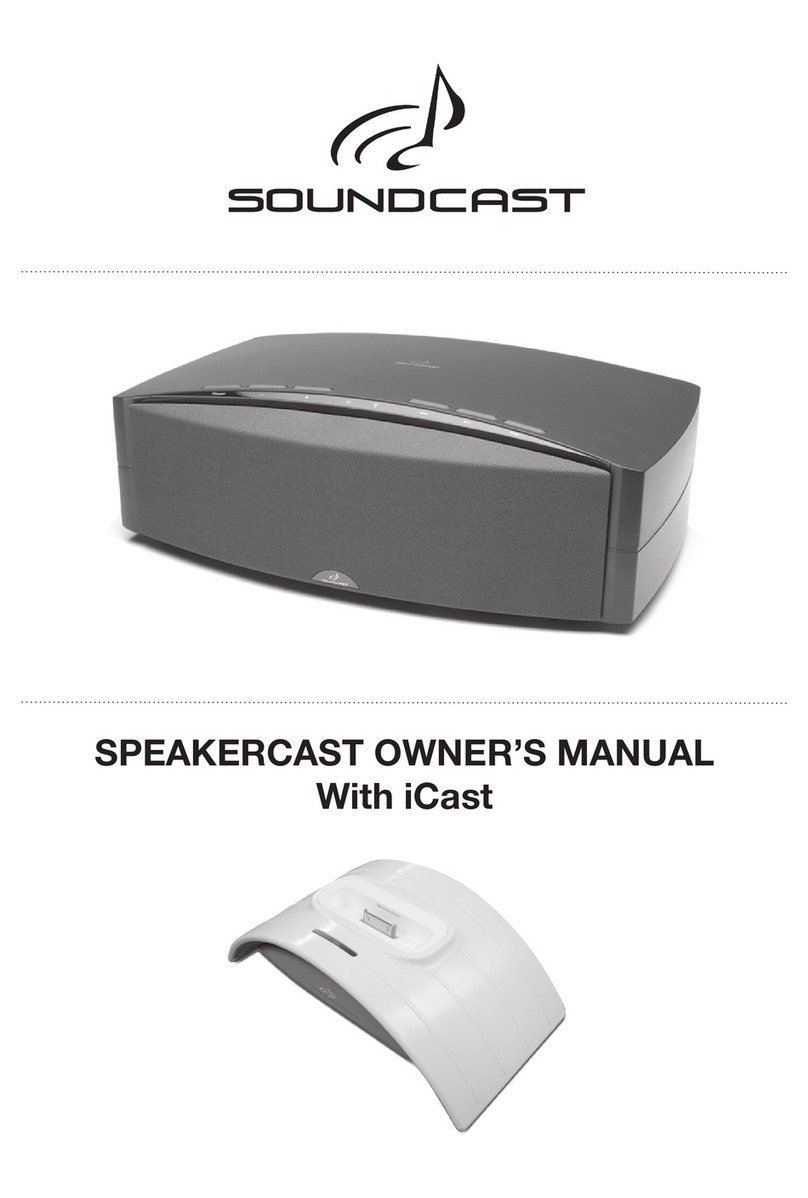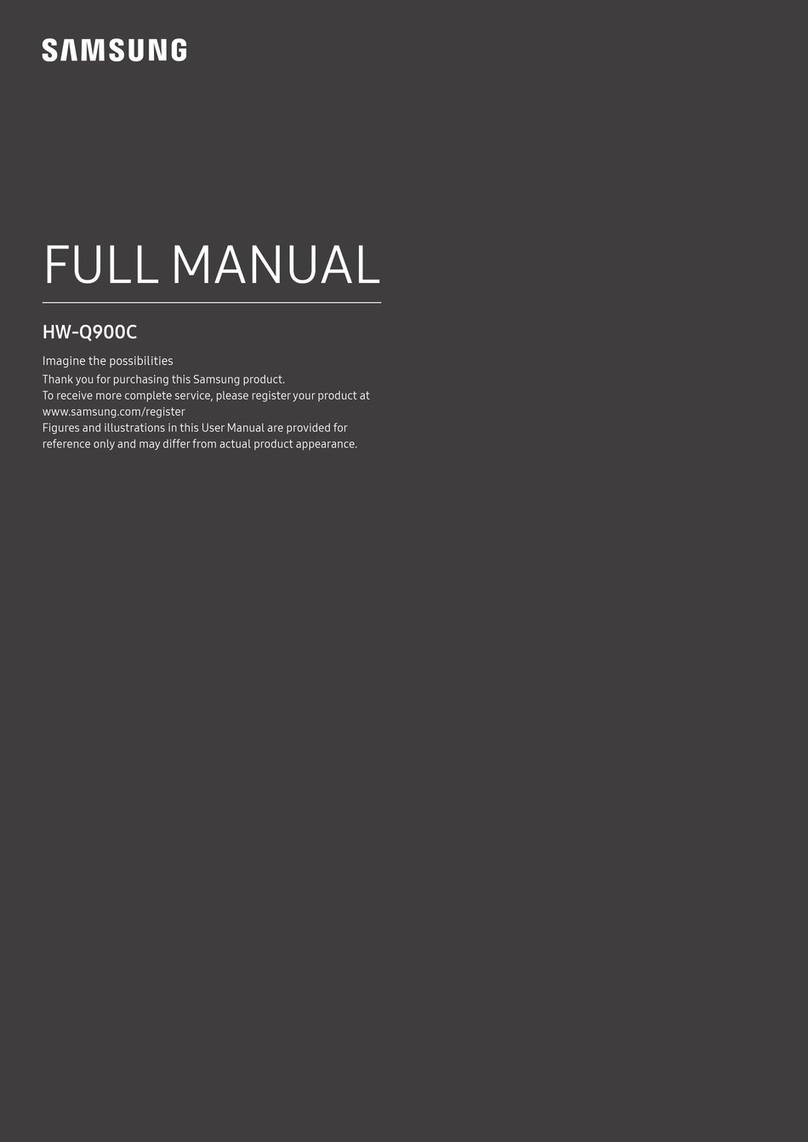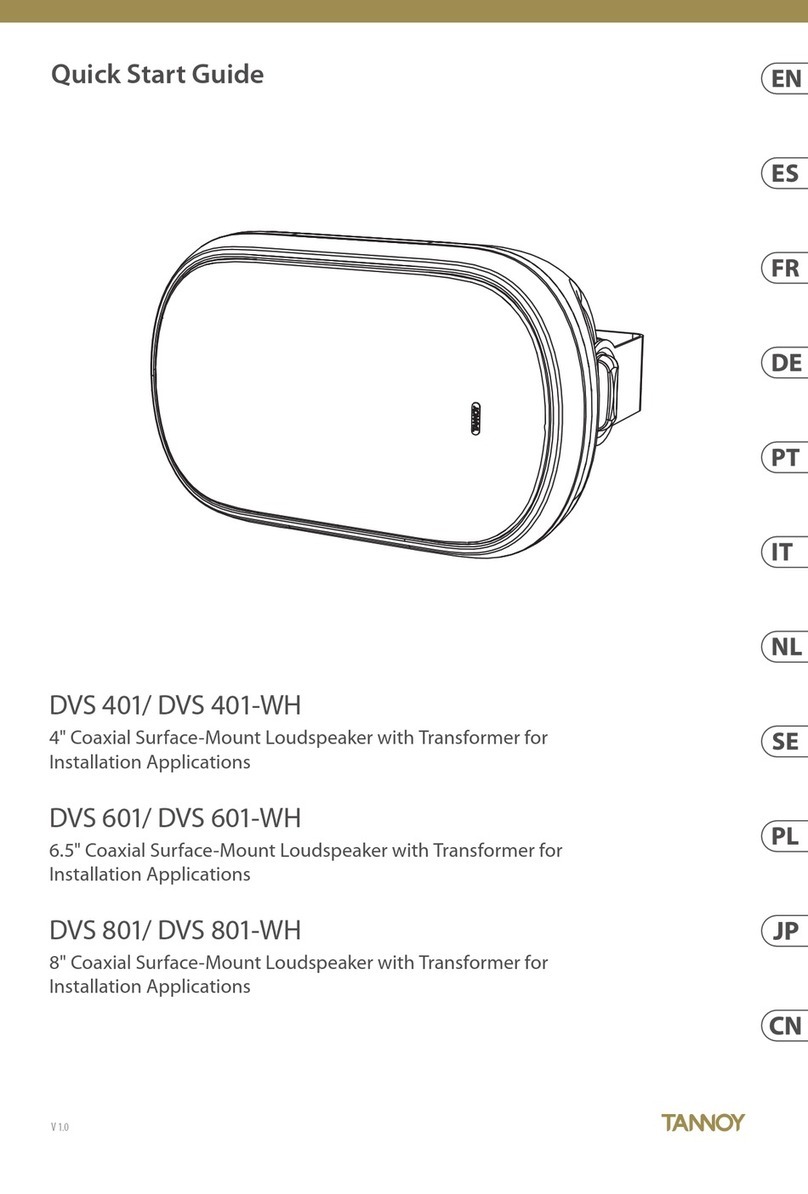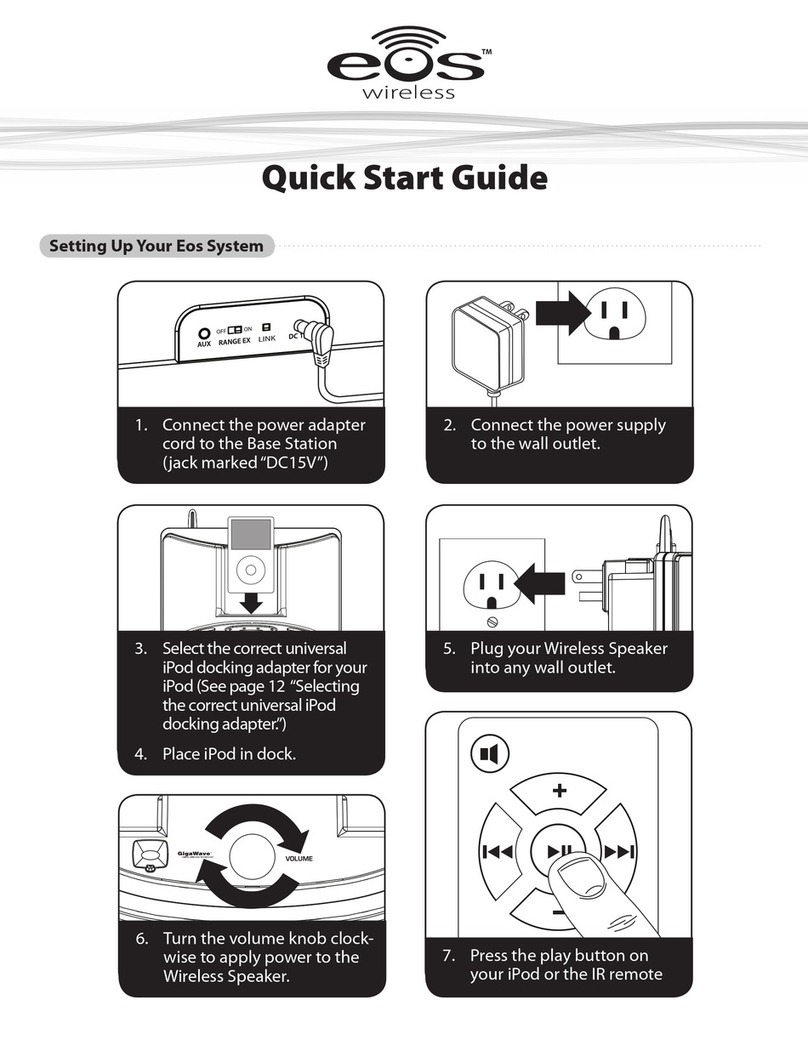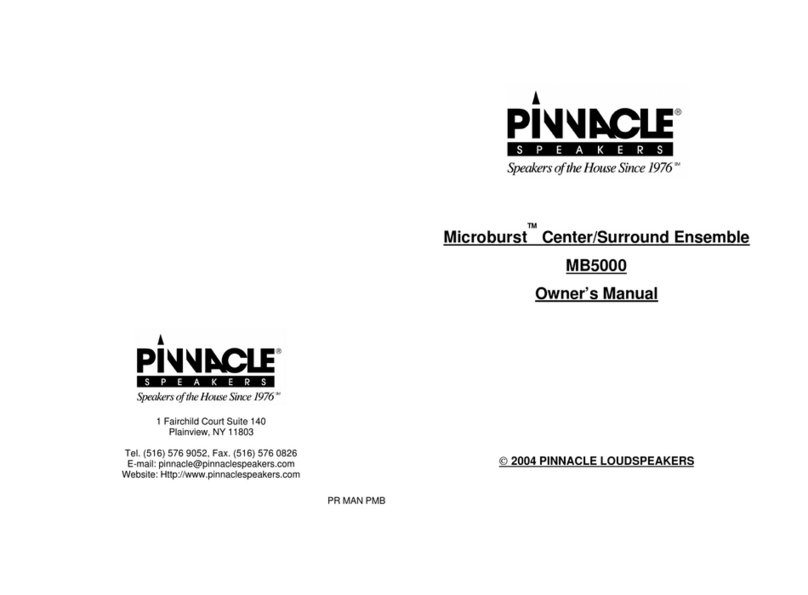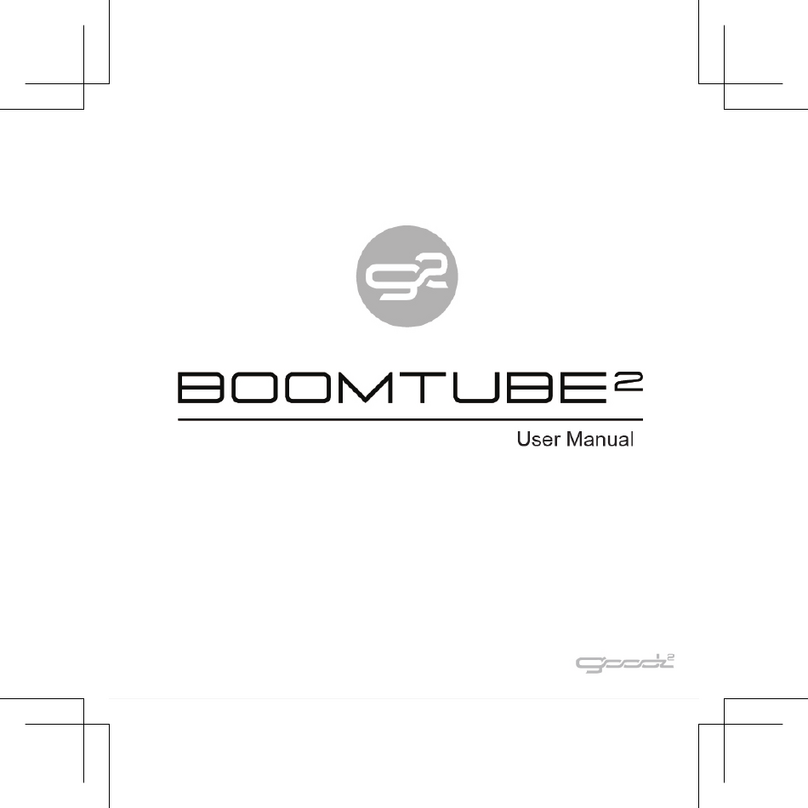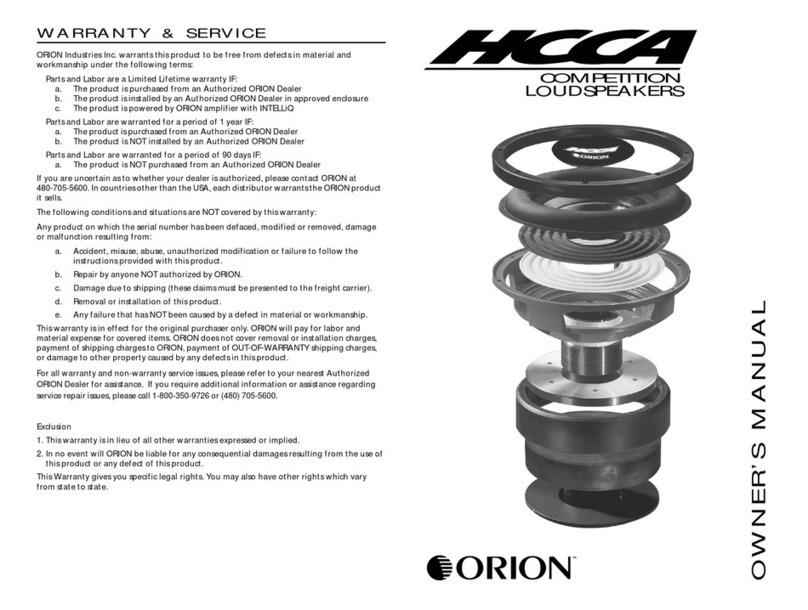Soundcast VG10 User manual

VG10
®
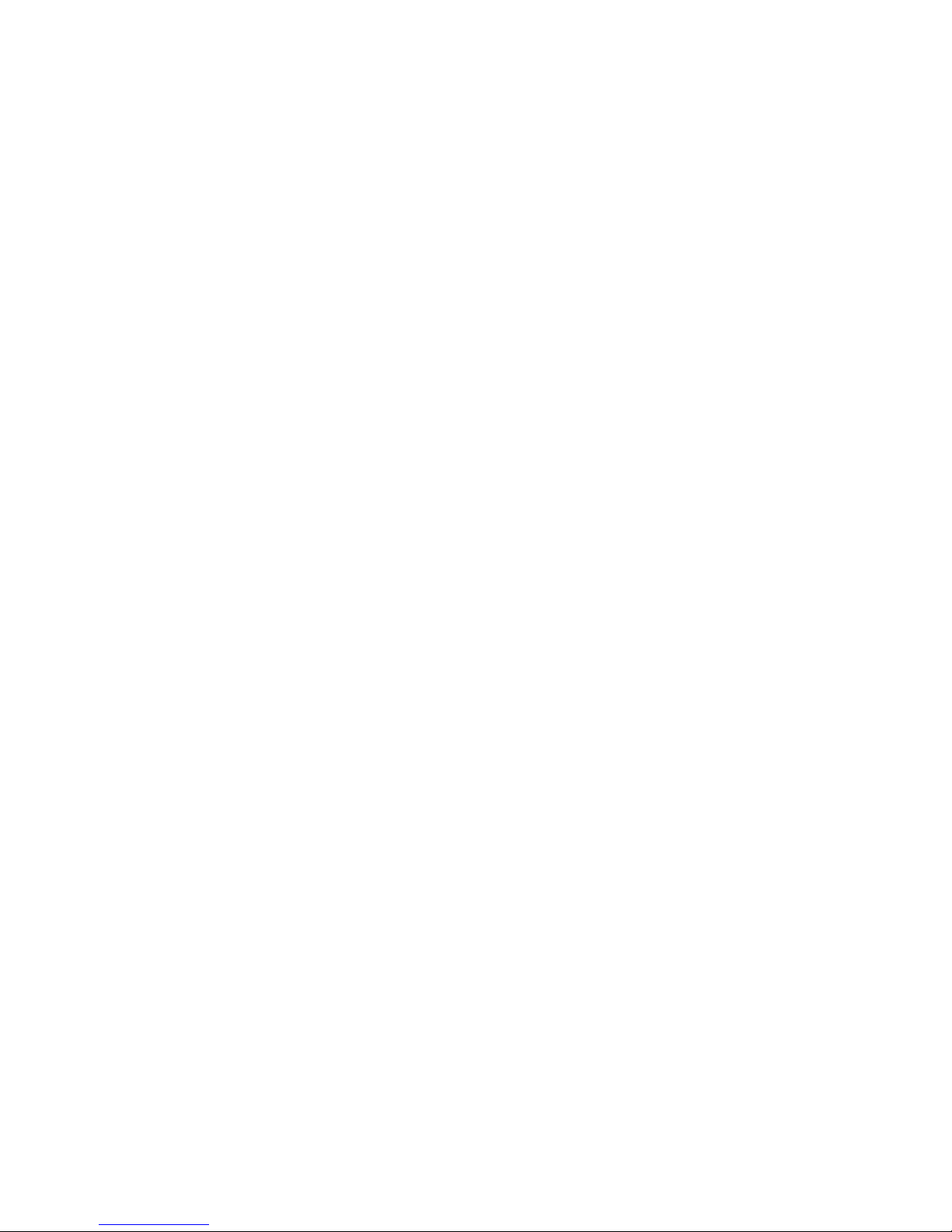
9771-E Clairemont Mesa Blvd., San Diego, CA 92124 USA
Gesworenhoekseweg 4
5047TM Tilburg, the Netherlands
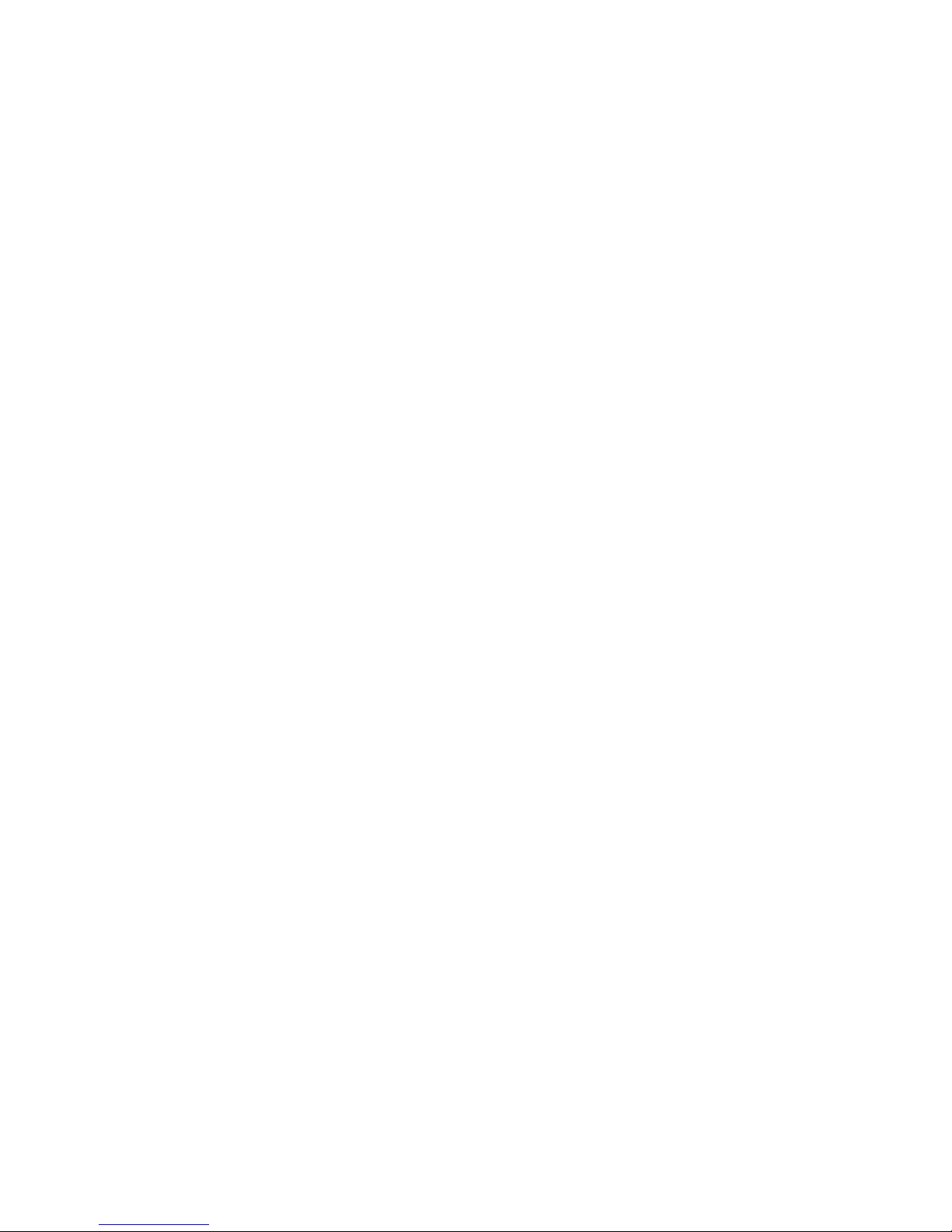
VG10 USER MANUAL
ENGLISH....................4
ESPAÑOL.................11
FRANCAIS................18
PORTUGUÊS...........25
DEUTSCHE..............32
NEDERLANDS.......39
中文........................... 46
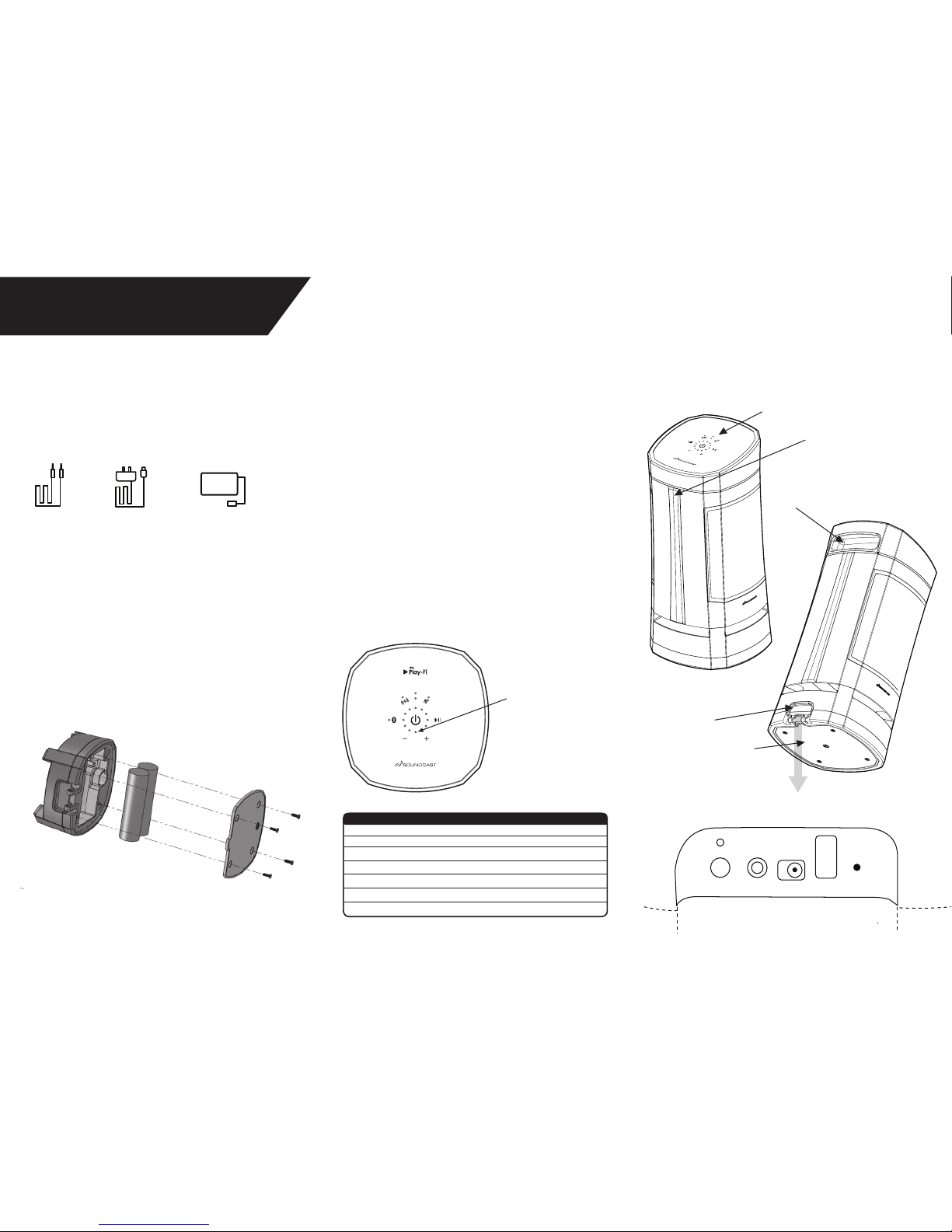
DC IN
AUX IN USB/
SERVICE RESET
WIFI LED
WIFI BUTTON 15V 2.4 A
4
ENGLISH | How to use VG10
Installing Battery
1. Using a Phillips #3 screwdriver, unscrew and
remove battery cover located on bottom of VG10
2. Connect the battery to the VG10 connector which
will only fit in the proper direction
3. Route the battery wires
4. Re-install battery cover
Charging Battery
Before initial use, charge battery for at least 5 hours to
full capacity. To ensure battery longevity and maximum
performance of the system, the battery should always
be charged prior to mobile operation.
1. Plug-In the included AC Wall Charger to AC power
and connect the other end to the VG10 DC In port
located behind the port protection cover of the VG10.
2. The VG10 can be operated from AC Wall Current
even when battery is fully discharged
3. Charge time is approximately 4-5 hours from fully
discharged battery.
4. Playtime varies from depending upon volume level.
Box Includes:
Quick Start Guide
Congratulations and thank you for your purchase of the Soundcast VG10.
Please read the operation instructions carefully before use.
3.5mm
analog
audio
cable
AC Wall
Charger
with
Adaptor
clips
Battery
Pack
Orange Power/
Charging
Indicator LED
Capacitive Touch Control Keypad
Weather Resistant
Charging & Access
Ports Location
Battery access panel
NFC (Near Field
Communication)
Location
Comfort-Grip
Carry Handle
Power ON
Power OFF
Battery Low
Charging
Fully Charged
Fully Charged
Error- Cannot Charge
Solid Orange
Off
Slow Blinking Red
Solid Red
Off (if power off)
Solid Orange (if power on)
Fast Blinking Red
Status Power LED
Ports, Connections and Inputs
Charging & Access Ports

5
Mute indicator
Mute button
Yellow AUX
indicator
LED
Bluetooth
indicator LED
Bluetooth
button
TWS button
Blue and orange LEDs
indicate current
TWS state
Eleven
LEDs for
volume and
fuel guage
display
Power
button
Volume
up
button
Orange
power
LED
Volume
down
button
Play/
Pause
button
Control Panel Keypad
Capacitive Touch Keypad
The VG10 features an advanced capacitive touch key-
pad and backlighting technology. User functions are
accessed by a single press or press and hold over the
appropriate button area of the keypad
surface as indicated.
Powering On/Off: The VG10 is turned on and off us-
ing the large button located in the center of the keypad
Turn On: Press and hold the power button for (2) sec-
onds until the backlights illuminate and then release
within (2) seconds, a confirmation beep will confirm
unit is turned on
Turn Off: Press and hold the power button for (2)
seconds then release within (2) seconds.
Connecting and Pairing
*The VG10 power must be turned on before trying to
pair (as well as aux input disconnected)
Bluetooth pairing with NFC
1. Enable Bluetooth and NFC functions on
your mobile device
audio source (as described above) Press and hold
the TWS (TWS icon) for (2) seconds until a confir
mation beep is heard. The TWS LED will start to
blink slowly. Repeat with the second VG10 unit.
3. When paired, the TWS LED on both units will show
both blue and orange (purple)
➤ When in TWS mode and you turn off one unit, the
other unit will turn off automatically
4. Reconnecting: The TWS-paired units will recon
nect to each other automatically after turning both
units on. A short press of the TWS button on either
unit allows cycling through the TWS modes (stereo,
left/right, off) as indicated below;
• LED blue and orange: left/right
from each speaker
• LED orange only: left from primary
speaker, right from secondary speaker
• LED off: TWS off
➤ To clear all devices from TWS memory and return
to single device operation, press and hold the TWS
button for (10) seconds until third beep is heard and
the TWS LED double blinks, then turn the unit off.
When unit is turned on again, the TWS LED will not be
on, indicating that TWS is disabled.
➤ If you experience any difficulty with either standard
Bluetooth pairing or TWS operation, the VG10 Blue-
tooth system can be reset by clearing pairing memory
of both Bluetooth and TWS by using the (10) second
press and hold function (third beep) of each button and
then power cycling the unit.
➤ No music or intermittent dropouts? VG10 primary
and secondary units may be too far away
from each other.
Other Controls and Features
Volume Control:
The VG10 volume can be adjusted when playing music
by pressing or press and holding the + (up) or – (down)
volume adjustment buttons on the keypad. The cur-
2. Hold phone near the NFC logo (logo) on VG10 unit
until mobile device connects and Bluetooth
LED blinks slowly
3. Press OK/Connect on your mobile device
to complete pairing
4. Play audio
Standard Bluetooth Pairing
1. Enable Bluetooth on your mobile device
2. Pair a new device: press the VG10 Bluetooth
button (Bluetooth LED will blink slowly)
3. From Bluetooth menu on mobile device settings,
select “VG10 by Soundcast_xxxxxx”
4. Once paired, the Bluetooth LED becomes solid blue
➤ Press & Hold Bluetooth button for (2) seconds and
beep is heard to re-enter pairing mode to pair a new or
additional device.
➤ To clear all devices from memory, press and hold
the Bluetooth button for (10) seconds until the Blue-
tooth LED double blinks and second confirmation beep
is heard.
Aux Input Mode
Plug external audio source into 3.5mm jack to auto-
matically switch to Aux Input mode as indicated by Aux
LED turns yellow. Remove 3.5mm plug to switch back
to Bluetooth or Play-Fi® operation.
➤ When VG10 is playing via AirPlay®, the external
audio source must be stopped for 8 seconds and then
restarted in order for VG10 to return to Aux input
mode.
TrueWireless Stereo (TWS) Pairing
With TWS, two VG10 units may be paired for synchro-
nous Bluetooth playback. Power off, volume and TWS
mode will by synchronized and may be controlled from
either unit.
1. Both speakers must be powered on in Bluetooth
mode (no Aux input connected)
2. At least one of the speakers must be paired to
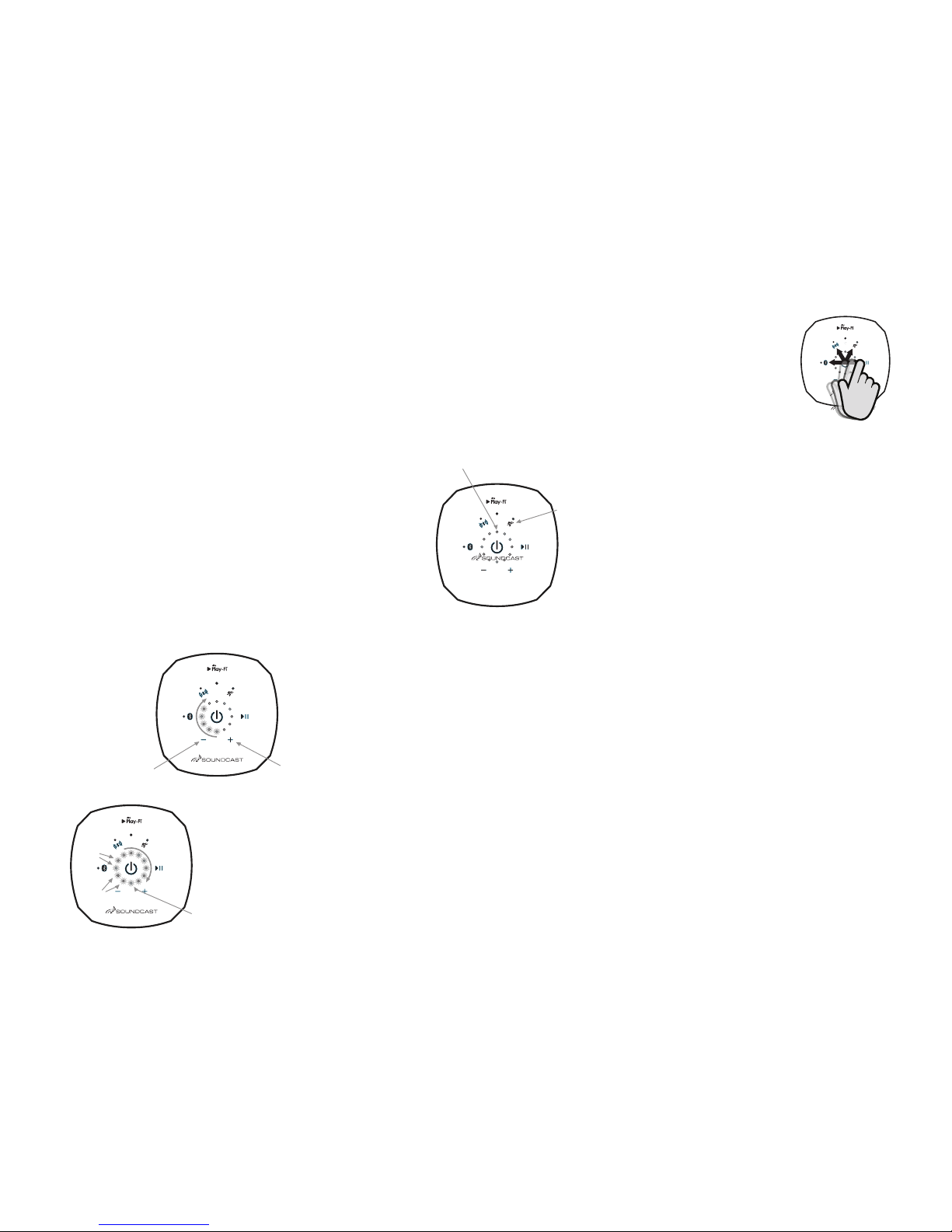
6
rent volume level will be displayed with blue LED’s on
the volume bar graph.
➤ Mobile devices that support the AVRCP protocol
can adjust the volume from the mobile devices
volume slider control.
Fuel Gauge:
Press the Power button for (1) second and beep is
heard to display the current battery level bar graph us-
ing a combination of RED=Low, YELLOW=OK, GREEN=-
Full LEDs. The bar graph will move counter-clockwise
as the battery discharges.
➤ The fuel-gauge and amber low battery LED
indicators will NOT be accurate until at least two full
charging/discharging cycles have been completed.
Keyboard Lock
The VG10 has two different keypad lockout mecha-
nisms to prevent un-intended or accidental operation.
Both are disabled by default. When enabled, all keypad
functions except for power on/off will be ignored.
Blue LEDs
illuminate in
clockwise direction
to indicate
volume level.
Volume Level Indication
Battery Status Indication
Volume
up
button
Orange
Power
LED
Volume
down
button
Red
(Low
Battery)
Yellow
(Ok
Battery) Green
(Charged
Battery)
Child Lock:
To Enable or Disable, press and hold the mute button
for (5) seconds and release. The top most BLUE LED
will flash indicating the keypad is locked and child lock
is active. Power cycling the unit will disable the keypad
child lock.
Keypad Lock Indicator:
Flashing Blue:
Child Lock Active
Flashing Green:
Auto Lock Active
Slide finger from power
button to any function
button, and release.
Mute
button
Temporary Unlock
Swipe Action
Auto Lock:
To Enable or Disable Auto-Lock, press and hold the
mute button for (10) seconds and release. The
volume bar graph will blink twice when enabled and
once when disabled. When enabled, the keypad will
“Auto-Lock” after (3) minutes of no keypad interaction.
The top GREEN LED will blink indicating the keypad is
locked The Auto-Lock will remain enabled or disabled
when power cycling the unit.
Temporarily unlock the keypad for use while Auto-Lock
is activeby conducting an “Unlock Swipe”. This can be
done by sliding your finger quickly between the power
button and any other function button, being sure to
release your finger while it is still over the “other func-
tion” button. The volume bar graph will blink indicating
that the keypad is unlocked. Keypad will auto-lock again
after (3) minutes of no interaction.
Auto Shutdown – VG10 will automatically power down
after 15 minutes of no audio to preserve battery.

7
Introduction to Soundcast VG10
Congratulations on your ownership of the Soundcast
VG10 premium wireless speaker. The VG10 is a
powerful portable speaker that supports a wide array
of wireless technologies including; Bluetooth, DTS Play-
Fi and Apple AirPlay. This user guide is designed to
accompany the VG10 general operation guide and will
focus strictly on the Wi-Fi networking and DTS Play-Fi
and AirPlay capabilities.
Using DTS Play-Fi with your VG10
Your VG10 speaker(s) will automatically switch to the
streaming input if it detects that a new Play-Fi connec-
tion has been established with the speaker. You can
resume Bluetooth operation by pairing or re-connect-
ing your Bluetooth device at any time.
Using the DTS Play-Fi App for Playback
1. Launch the Play-Fi app on your mobile device
or PC (from the Windows system tray)
2. Android™ and iOS Device Users: Select your
music source from within the Play-Fi app. Options
include music from your personal music library,
Internet Radio, or from supported internet
music services.
3. PC Users: Any audio content from your computer
can be streamed using Play-Fi. If you have more than
one DTS Play-Fi speaker connected to your network,
you will be prompted to select the speaker to
stream to.
➤ DTS may update Play-Fi app functionality from
time to time.
Controlling more than one speaker
If you have more than one Play-Fi speaker connected
to your network, you can simultaneously stream the
same audio to multiple speakers.
1. iOS and Android Device Users: From
the Play-Fi app,
press the Play-Fi logo in the lower corner of the app
2. PC Users: open the Play-Fi program using the icon
in your Windows™ system tray and follow the DTS
instructions for use
3. PC Users Note: The free version of the Windows
Play-Fi app may not support streaming to multiple
speakers. Play-Fi HD for Windows is available for
purchase on the DTS website and supports multiple
speakers and more control over which Windows
audio source is being streamed. Visit https://play-fi
.com/apps/windows/
➤ Up to (8) Play-Fi speakers can be synchronized to
play the same audio content at the same time. We
do NOT recommend using more than 32 Play-Fi
speakers on the same network for best performance.
Real-world limits are based on your environment and
network router.
Other DTS Play-Fi Features
New versions of the Play-Fi app will add features not
mentioned in this manual. Please refer to the app
and related documentation for details on new and
enhanced features such as streaming different audio
content to multiple zones and grouping of two discrete
speakers for stereo (left/right) playback.
Playback using AirPlay
Your VG10 speaker(s) will automatically switch to the
streaming input if it detects that a new AirPlay connec-
tion has been established with the speaker. You can
resume Bluetooth operation by pairing or re-connect-
ing your Bluetooth device at any time.
Playback from an Apple IOS device
1. Open your music application
2. Press the AirPlay icon and choose your
speaker from the list
3. Play Music
Playback from iTunes on a PC or
Mac computer
1. Launch iTunes (version 10 or later)
2. Click the AirPlay icon (usually located in the upper
left of the iTunes window) and choose your speaker
from the list. You can choose multiple speakers if
you have more than one speaker on your network
3. Play Music
4. Mac users may also use the system preferences/
sound panel to “Select a Device for sound Output” to
select your VG10 device by name. All system audio
will be streamed to your selected Play-Fi
(VG10) device.
Controlling Playback from iTunes:
To control playback (play/ pause/volume) from your
speaker follow these steps:
1. On your computer, launch iTunes (version 10.2.2
or later)
2. Open “Preferences// and choose ‘‘Devices”
3. Check the box for “Allow iTunes audio control from
remote speakers” and click okay
How to use Spotify Connect
You’ll need Spotify Premium to use Connect.
1. Add your new device to the same Wi-Fi network as
your phone, tablet or PC (see product user
instructions for details)
2. Open the Spotify app on your phone, tablet or
PC, and play any song
3. If you’re using the app on a phone- tap the song
image in the bottom left of the screen. For tablet
and PC move to step 4
4. Tap the Devices/Connect icon @) or use settings
menu/ ”Connect to a device”
5. Pick your device from the list. If you can’t see it,
just check it’s connected to the same Wi-Fi
network as your phone/tablet or PC.

DC IN
AUX IN 15V 2.4 A USB/
SERVICE RESET
WIFI LED
WIFI BUTTON
8
All done! Happy listening.
Licenses: The Spotify Software is subject to third party
licenses found here: https://developer.spoti .com/
esdk-third-party-licenses/
For DTS patents, see http://patents.dts.com. Manu-
factured under license from DTS, Inc.
DTS Play-Fi and Apple AirPlay™Network
Setup
Network Requirements
You must have the following to connect your wireless
product to your network:
• A wireless router
• A high-speed internet connection for reliable play
back of Internet based music services
• Have your Wi-Fi / router password ready before
connecting the wireless product to your network
TIP! Your wireless product communicates with wire-
less networks that support 802.11 g/n. For best per-
formance/ a network that supports 802.11n wireless
technology is highly recommended. A network support-
ing 802.11 b may be used, however performance will
be limited to a single simultaneous DTS Play-Fi device
and streaming reliability may be impacted.
Play-Fi App Requirements
• An Android device running Android 4.0 or later
• An iOS device running iOS 8.0 or later
• A Windows PC running Windows 7/8/10
(32 and 64 bit), or later
Apple AirPlay Requirements
• An iOS device running iOS 9.3.3 or later
• Mac with OS X Yosemite, or later
• Mac or PC with iTunes 12.1.12, or later
Wi-Fi LED Status indicator
• The VG10 Wi-Fi Status indicator tells you what
your wireless product is doing (fig. l & 2)
• Rapid Blinking: booting up
• Blinking: connecting to a wireless router
• Slow Pulse: Access Point Setup Mode
• Two Blinks & Pause: WPS
(Wi-Fi Protected Setup) Mode
• Solid: Connected to a wireless router
• Off: Device Power is off
Downloading the Play-Fi App
• Android Device Users: Download DTS’s free Play-Fi
app from the Google Play® or Amazon App Store®
• iOS Device Users: Download DTS’s free Play-Fi app
from the Apple App Store
• PC Users: Download DTS’s free Play-Fi program
from https://play-fi.com/apps/windows
Connecting to a Wireless Network: Access
Point Setup Mode
Access Point Setup causes your VG10 to behave a
wireless router. Using your mobile device, you connect
directly to your VG10 using Wi-Fi, select your home
wireless network, and enter the network password.
To complete VG10 device setup on your net-
work, perform the appropriate step below;
Android Device Users:
1. Launch the Play-Fi app, Click on “Set Up
Play-Fi Device”
2. The app will automatically find your device and
provide prompts for setup. If Not, access the
preferences/Set Up Play-Fi Device menu
Apple iOS
Android
Mac PC
Windows PC
DTS Play-Fi • Select Music Service
• iTunes music store on device
• Up to (8) devices
• Grouping/Zoning
• Multiple simultaneous users
• Up to (8) devices
• Grouping/Zoning
• Multiple simultaneous users
• Up to (8) devices
• Grouping/Zoning
• Multiple simultaneous users
• Select Music Service
• iTunes music store on device
• All Audio content
• One to One only
• Up to (6) devices
• Up to (6) devices
• All Audio content
• iTunes audio content
• All iOS music apps
Apple AirPlay
DTS Play-Fi
Apple AirPlay
Apple AirPlay
DTS Play-Fi
Device APP Content Multi-Room Support
• iTunes audio content
WiFi Status LED
WiFi Setup Button
1. For optimal setup conditions place your wireless
product next to your wireless router. The device
can be moved to its final location after Wi-Fi setup.
2. Charge your VG10 or Plug in to wall power
and turn on (as described elsewhere). The Wi-Fi
LED indicator (located behind port cover on lower
rear of unit) will start rapidly blinking for about 20
seconds while your VG10 is booting up. If your VG10
is not configured to connect to your network, it will
continue to blink. If thisis the first time your VG10
is being setup on a network, the Wi-Fi Status LED
will start pulsing slowly. If the wireless product is
already configured to connect to a Wi-Fi network,
the Wi-Fi status LED willturn solid (connected) or
blink rapidly (not connected).
3. Once the Wi-Fi Status LED starts pulsing slowly,
your VG10 is now in Access Point Mode and ready
to connect to your wireless network. Note: If the
Wi-Fi Status light does not pulse slowly, press and
hold the Wi-Fi Setup button for (8) seconds. You
will hear two tones, one at (3) seconds and another
at (8) seconds. After 20 seconds, the Wi-Fi Status
LED will begin pulsing slowly to indicate Access
Point mode is ready. At any time, you can press the
Wi-Fi button again to cancel the setup mode.
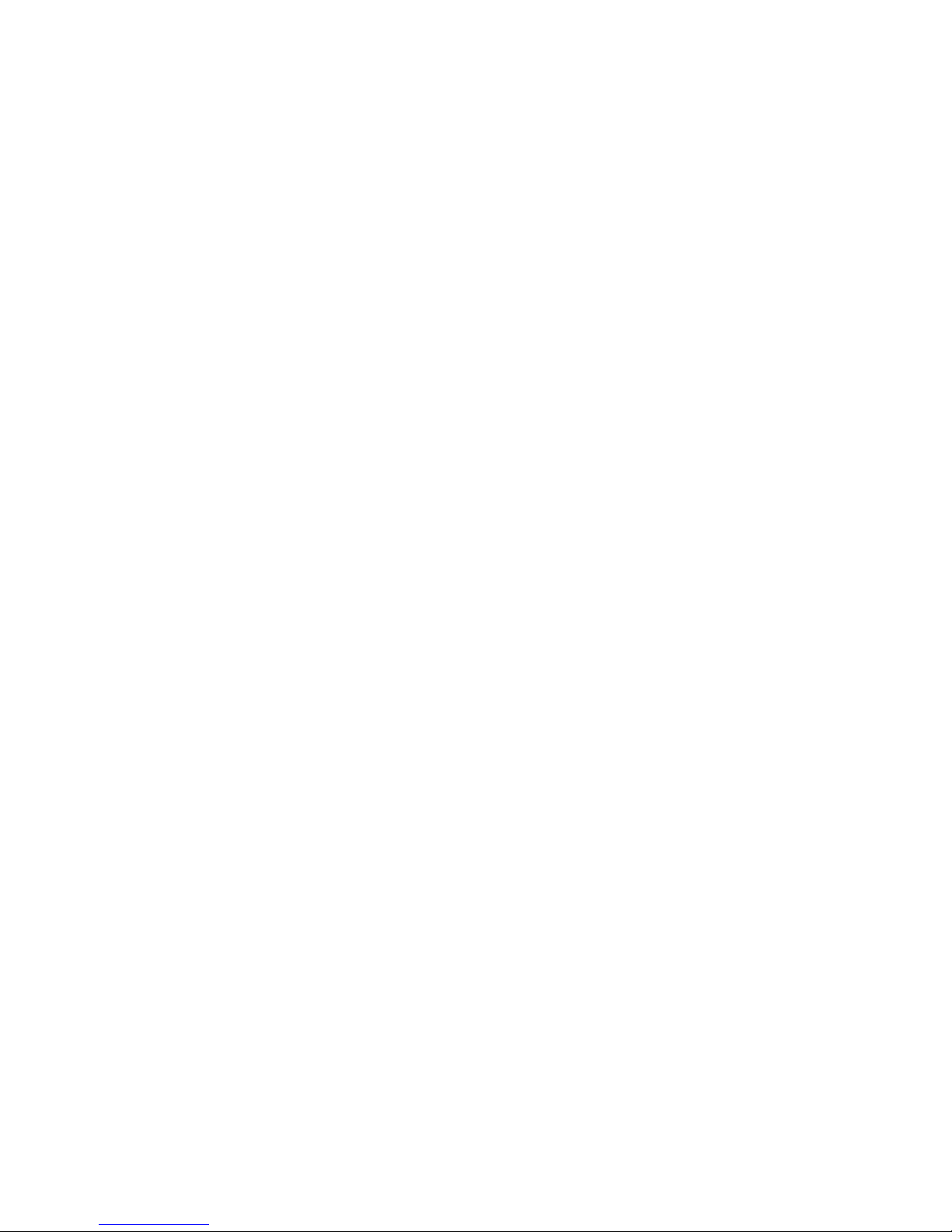
9
3. Follow the Play-Fi app instructions
4. After entering your router password; the app
will connect your device to your network. You will
notice the Wi-Fi Status light will have changed from
blinking to solid. This may take up to a minute. If,
after a minute, the button continues to blink rapidly,
setup failed and you should try again
5. Your wireless product is now connected to
your wireless network
6. Reconnect your mobile device to your wireless
network. You may rename your device using the app
iOS Device Users:
Please note: When using an iOS device your wireless
product can stream audio using either
Apple AirPlay or DTS Play-Fi.
1. Make sure your iOS device’s Wi-Fi is turned on
and connected to your Wi-Fi network
2. Open your iOS device’s ‘Settings’ app and go to
the ‘Wi-Fi’ menu. Your wireless product will show up
under the heading ‘SETUP NEW AirPlay SPEAKER ... ‘
3. Select your wireless product from the list. It will
have “Play-Fi “ in the name
4. Once in the ‘AirPlay Setup’ menu you will be
prompted to select your Wi-Fi network and name
your speaker (you will not need to enter your
network password)
5. Once your device is connected, you will notice that
the Wi-Fi Status light on your wireless product will
change from blinking to solid. This may take up to a
minute. If, after a minute, the button continues to
blink rapidly, setup failed and you should try again.
6. Your wireless product is now connected to your
wireless network. Reconnect your iOS device to your
wireless network.
PC Users:
1. Launch the Play-Fi app (located in the
Windows task bar)
2. The app will automatically find your device and
provide prompts for set up. If the app does not
prompt you to set up a new device, within the app go
to the settings screen and click ‘Setup Play-Fi Device’
3. Follow the onscreen instructions
4. Click the “Set-up” button on the screen
5. Select the speaker(s) you want to set up
6. Enter the password for your wireless network;
the app will connect your device to your network. You
will notice the Wi-Fi Status light will have changed
from blinking to solid. This may take up to a minute.
If, after a minute, the button continues to blink rapi-
dly, setup failed and you should try again.
7. Your VG10 is now connected to your wireless
network. If necessary, reconnect your PC to
your wireless network
8. You may re-name your VG10 and perform
other functions using the Play-Fi app
Connecting to a Wireless Network:
Wi-Fi Protected Setup (WPS)
Wi-Fi Protected Setup (WPS) is a feature found
on most wireless routers that allows your wireless
product to securely and automatically connect without
needing to enter a password. WPS is not a standard
feature on all routers, and only one wireless product
can be set up at a time.
Check your router’s owner’s manual to see if WPS is
an available feature, or look for a button on your router
marked with the WPS logo (t~). If your router does not
have WPS, then use Access Point Wireless Setup.
1. For optimal setup conditions place your VG10 next
to your wireless router. The device can be moved to
its final location after Wi-Fi setup.
2. Plug in your wireless product and press the Power
button. The Wi-Fi Status light will start rapidly blink
ing for about 20 seconds while your wireless product
is booting up. If your wireless product is not config
ured to connect to your network, it will continue to
blink. If this is the first time your new wireless prod
uct is plugged in, the Wi-Fi Status light will start
pulsing slowly. If the wireless product is already
configured to connect to a Wi-Fi network, the Status
Light will turn solid (connected) or blink rapidly
(not connected).
3. To initiate Wi-Fi Protected Setup (WPS), for 3
seconds, press and hold the Wireless Setup button
on the back of your wireless product until you hear a
tone. The Wi-Fi Status light will blink twice in contin
uous\ intervals to indicate WPS mode. Now push
the WPS button (t~) on your router. If you cannot
find a WPS button on your router, refer to the
router’s owner’s manual.
4. Once the Wi-Fi Status light turns solid (not
blinking), this indicates your VG10 is connected to
your wireless network. If, after a minute, the button
continues to blink rapidly, setup failed and you should
try again.
5. Connect your mobile device or PC to the same
network as your wireless product. Launch the DTS
Play-Fi app. Upon launching, it will automatically
detect your wireless product and should prompt you
to name your wireless product.
Restore to Factory Operation:
1. Speaker in power on mode, switch source to
AUX(plug analog input),
adjust volume to MAX, then MUTE speaker
2. Long press TWS button more than 10sec to set
up reset.
3. speaker will reboot automatically and
forget network.
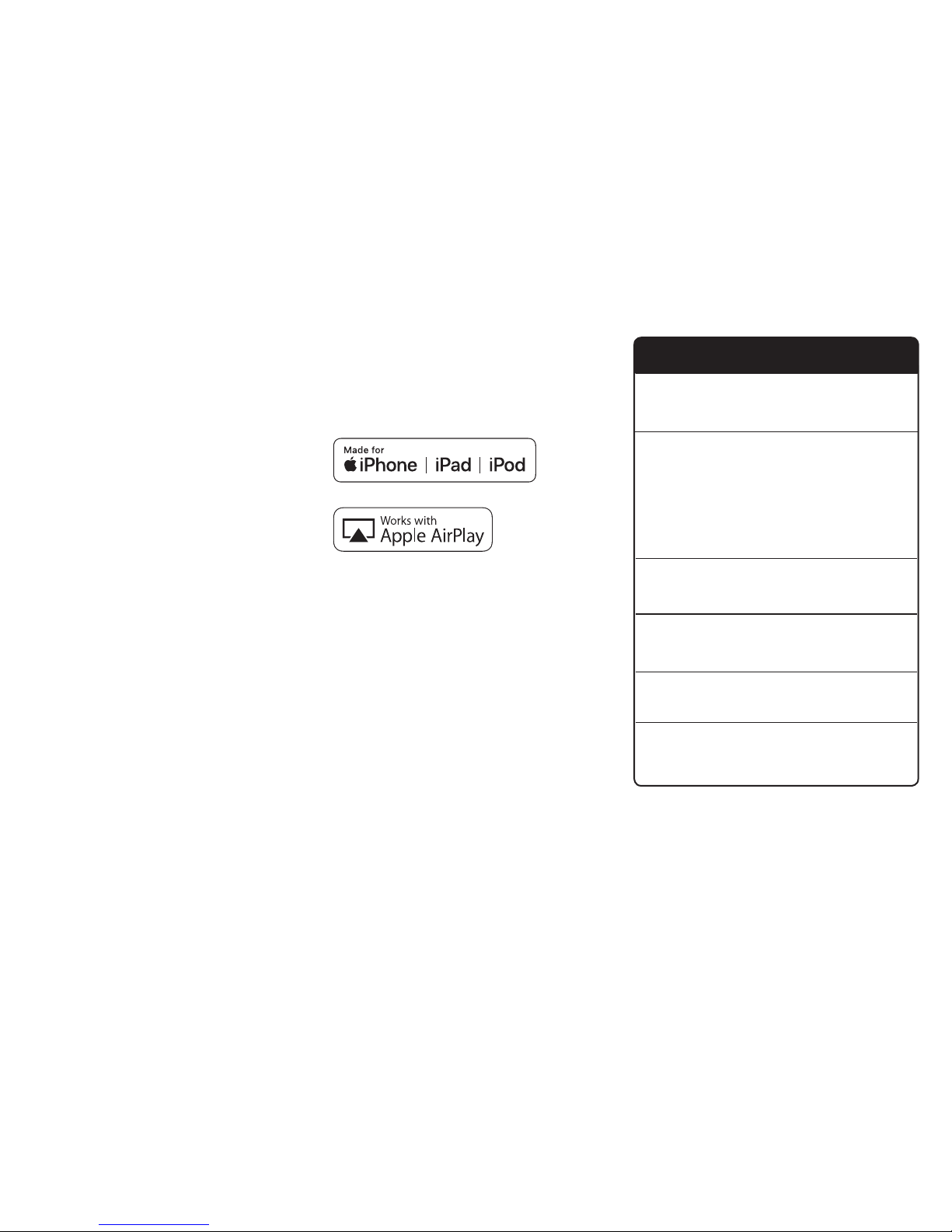
10
Play-Fi App Updates
If the Play-Fi app on your mobile device or PC requires
an update, you will be notified that an update is avail-
able and guided through the update process.
DTS Play-Fi Module Updates
The DTS Ploy-Fi module within your VG10 will occasion-
ally require an update. If on update is needed, the DTS
Play-Fi app will notify you and guide you through the
update process.
DTS Play-Fi FAQ
Visit DTS’s Play-Fi Knowledge Based for the latest
Frequently Asked Questions and additional resources
https://play-fi.com/faq/
The company, product and service names used in this manual are for
identification purposes only. All copyrights, trademarks and registered
trademarks are the property of their respective owners.
For DTS patents, see http://patents.dts.com. Manufactured under
license from DTS, Inc. DTS, Play-Fi, the Symbol, and Ploy-Fi together in
combination with the Symbol are trademarks of DTS, Inc. DTS and Play-Fi
are registered trademarks of DTS, Inc. © DTS, Inc. All Rights Reserved.
The Bluetooth® word mark and logos ore registered trademarks owned
by Bluetooth SIG, Inc. and any use of such marks by Soundcast is under
license.
The Spotify software is subject to third party licenses found here:
https://developer.spoti .com/esdk-third-party-licenses/
Made for:
• iPhone 7 Plus
• iPhone 7
• iPhone SE
• iPhone 6s Plus
• iPhone 6s
• iPhone 6 Plus
• iPhone 6
• iPhone 5s
• iPad Pro (10.5-inch)
• iPad Pro (12.9-inch) 2nd generation
• iPad Pro (12.9-inch) 1st generation
• iPad Pro (9.7-inch)
• iPad mini 4
• iPad Air 2
• iPad mini 3
• iPad Air
• iPod touch (6th generation)
• iPod touch (5th generation)
Use of the Made for Apple and Works with Apple badges means
that an accessory has been designed to connect specifically to the
Apple product(s) identified in the Made for Apple badge and to work
specifically with the technology identified in the Works with Apple badge,
and has been certified by the developer to meet Apple performance
standards. Apple is not responsible for the operation of this device or
its compliance with safety and regulatory standards.
Apple, iPad, iPad Air, iPad Pro, iPhone are trademarks of Apple, Inc.,
registered in the U.S. and other countries.
VG10 does not
turn on
Difficulty with
Bluetooth or
TWS pairing
process
Keypad has
un-intended
operation due
to moisture
Keypad
backlights
are changing
brightness or
turn off
Keypad is not
responding
to button
presses
Unit is
misbehaving or
not responsive
• Be sure unit is fully charged
• Be sure keypad is clear of any dirt,
dust or moisture
• Disconnect / Re-connect battery
• Power cycle VG10 unit(s) and retry
• Clear both Bluetooth and TWS pairing
history by holding the Bluetooth button
for 10 seconds (third beep), repeat
by pressing the TWS buttons for a full
10 seconds (third beep) and try your
pairing again.
• Disable/Enable Bluetooth function
on your music source device (phone or
computer) and retry
• Wipe down keypad to remove any
excess moisture or dirt
• Utilize Child Lock or Auto Lock features
described above
• The VG10 utilizes an ambient light
sensor to adjust the LED backlights
and status LED indicators based on the
ambient light. This is normal operation
Power cycle the unit and be certain
that Child Lock and Auto-Lock functions
are Disabled
• Perform factory reset by Disconnect-
ing & Reconnecting battery
• Clear both Bluetooth and TWS
memory (refer to instructions above)
• Power cycle unit
Problem Solution
Troubleshooting
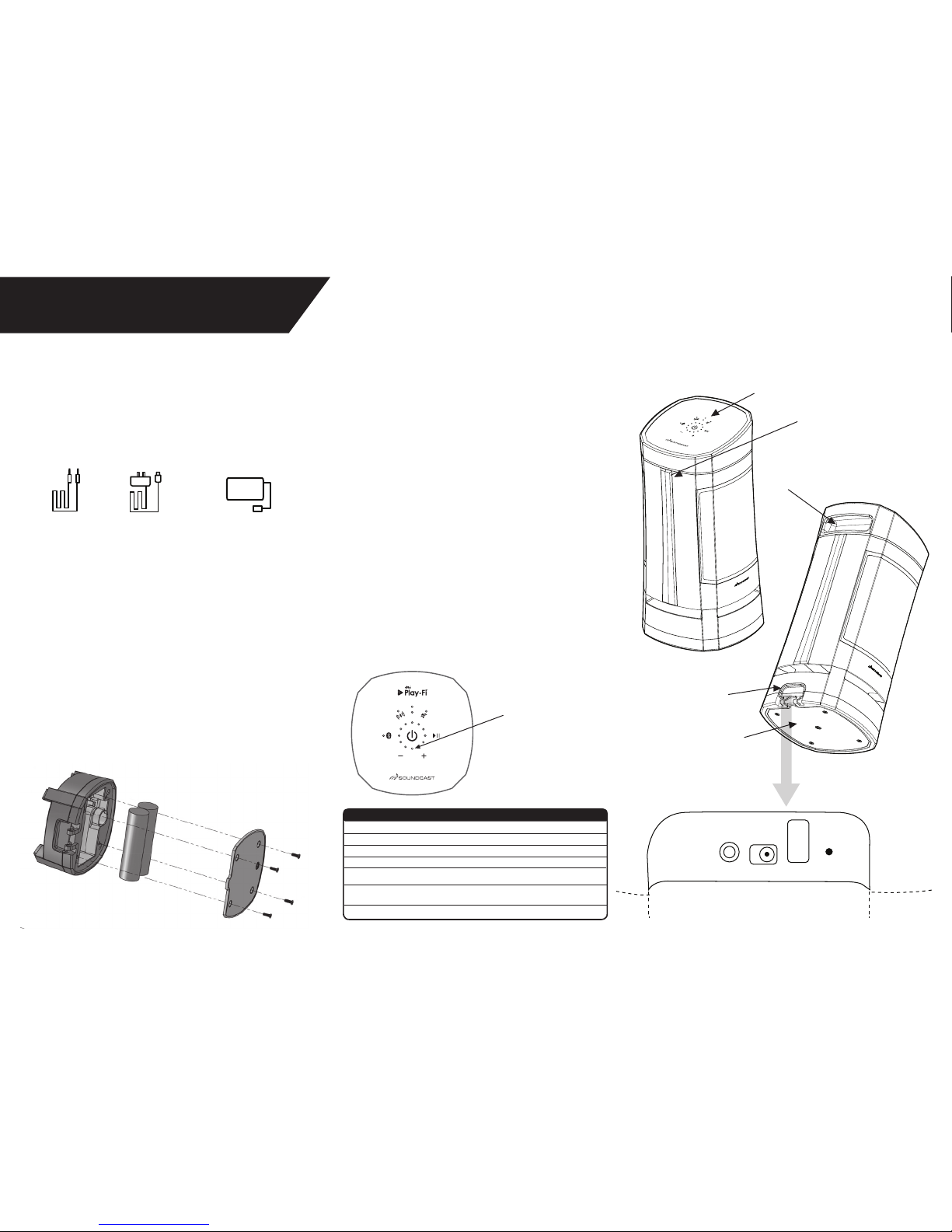
DC IN
AUX IN USB/
SERVICE RESET
15V 2.4 A
11
ESPAÑOL | Cómo usar el VG10
Instalación de las Baterías
1. Con un destornillador Phillips #3, destornille y
retire la cubierta de la batería ubicada en la parte
inferior del VG10
2. Conecte la batería al conector del VG10, e cual
ingresará solamente en la dirección correcta
3. Enrute los cables de la batería
4. Reinstale la cubierta de la batería
Carga de la Batería
Antes del uso inicial, cargue la batería al menos por
5 horas a su máxima capacidad. Para garantizar la
larga vida útil de la batería y el máximo rendimiento del
sistema, la batería siempre debe cargarse antes de la
operación móvil.
1. Enchufe el cargador de pared de CA incluido a
la alimentación de CA y conecte el otro extremo
al puerto de entrada VG10 de CC ubicado
2. El VG10 puede operarse desde la corriente CA
de la pared incluso cuando la batería está
totalmente descargada.
3. El tiempo de carga es de aproximadamente
4-5 horas si se tiene una batería
completamente descargada.
4. El tiempo de reproducción varía dependiendo
del nivel de volumen.
La caja incluye
Guía de Inicio Rápido
Felicitaciones y gracias por su compra del Soundcast VG10. Lea las
instrucciones de operación cuidadosamente antes de usar.
Cable
de audio
análogo
de 3.5
mm
Cargador de
pared de CA
con sujeta-
dores para
el adaptador
Bloque de
baterías
LED indicador
naranja de
carga/encendido
Teclado por control táctil capacitivo
Ubicación de los
puertos de carga y
acceso resistentes
a las condiciones
climáticas
Battery access panel
Ubicación de la
comunicación de
campo cercano (NFC)
Asa de transporte de
agarre cómodo
Encendido
Apagado Apagado
Batería baja
Cargando
Totalmente cargado
Totalmente cargado
Error- No Puede Cargar
Naranja sólido
Rojo parpadeando lento
Rojo sólido
Apagado
(si la corriente está apagada)
Naranja sólido
(si la corriente está encendida)
Rápido parpadeando rojo
Estado LED de encendido
Puertos, Conexiones y Entradas
Puertos de Carga y Acceso

12
Indicador de
silencio
Botón de
silencio
LED indicador
del AUX
amarillo
LED indicador
del Bluetooth
Botón del
Bluetooth
Botón TWS
Los LED de color azul
y naranja indican el
estado actual del TWS
Once
LED para
volumen y
medidor de
carga de la
batería
Botón de
encendido/
apagado
Botón para
subir el
volumen
LED de
encendido
naranja
Botón para
bajar el
volumen
Botón de
reproducción
/pausa
Teclado del Panel de Control
Teclado Táctil Capacitivo
El VG10 presenta un teclado táctil capacitivo avanzado
y tecnología de luz de fondo. Se accede a las funciones
de usuario mediante una sola presión o presione y
mantenga presionada
el área del botón apropiado de la superficie del teclado
como se indica;
Encendido/Apagado: El VG10 se enciende y se apaga
usando el botón grande ubicado en el centro del
teclado Encendido: Presione y mantenga presionado el
botón de encendido/apagado por (2) segundos hasta
que la luz de fondo se ilumine y luego suelte dentro de
(2) segundos; un sonido de confirmación indicará que
la unidad está encendida
Apagado: Presione y mantenga presionado el botón de
encendido/apagado por (2) segundos y luego suelte
dentro de (2) segundos.
arillo. Retire el enchufe de 3.5 mm para regresar a la
operación del Bluetooth.
➤ Cuando VG10 se está reproduciendo a través de
AirPlay®, la fuente de audio externa debe detenerse
durante 8 segundos y luego reiniciarse para que el
VG10 vuelva al modo de entrada Aux.
Emparejamiento del Estéreo TrueWireless (TWS)
Con TWS, dos unidades de VG10 pueden emparejarse
para reproducción sincrónica del Bluetooth. El apaga-
do, el volumen y el modo TWS serán sincronizados y
pueden ser controlados desde cualquier unidad.
1. Ambos altavoces deben encenderse en modo
Bluetooth (sin conexión de entrada Aux)
2. Al menos uno de los altavoces debe emparejarse
a la fuente de audio (como se describe
anteriormente)
Presione y mantenga presionado el TWS (ícono de
TWS) por (2) segundos hasta que se escuche un
sonido de confirmación. El LED del TWS empezará a
parpadear lentamente. Repita con la segunda
unidad del VG10.
3. Cuando se empareje, el LED del TWS en
ambas unidades se mostrará azul y
naranja (morado)
➤ Cuando esté en modo TWS y apague una unidad, la
otra unidad se apagará automáticamente
4. Reconexión: Las unidades emparejadas del
TWS se reconectarán entre sí automáticamente
después de encender ambas unidades. Una corta
presión del botón del TWS en cada unidad permite
desplazarse por los modos del TWS (estéreo,
izquier da/derecha, apagado) como se
indica a continuación;
• LED azul y naranja: izquierda/derecha
de cada altavoz
• LED naranja solamente: izquierda del
altavoz primario, derecha del
altavoz secundario
• LED apagado: TWS apagado
➤ Para eliminar todos los dispositivos de la memoria
Conexión y Emparejamiento
➤ La corriente del VG10 debe estar encendida antes
de tratar de emparejar (y la entrada Aux,
desconectada)
Emparejamiento del Bluetooth con el NFC
1. Habilita las funciones de Bluetooth y NFC en
su dispositivo móvil
2. Sostenga el teléfono cerca del logo del NFC
en la unidad del VG10 hasta que el dispositivo móvil
se conecte y el LED del Bluetooth
parpadee lentamente
3. Presione OK/Conectar en su dispositivo
móvil para completar el emparejamiento
4. Reproduzca el audio
Emparejamiento Estándar del Bluetooth
1. Habilita el Bluetooth en su dispositivo móvil
2. Empareje un nuevo dispositivo: presione el botón
de Bluetooth del VG10 (el LED del Bluetooth
parpadeará lentamente)
3. Del menú del Bluetooth en las configuraciones
del dispositivo móvil, seleccione
“VG10 por Soundcast_xxxxxx”
4. Una vez emparejado, el LED del Bluetooth
se vuelve azul sólido
➤ Presione y mantenga presionado el botón por (2)
segundos hasta oír un sonido para reingresar al modo
de emparejamiento para emparejar un dispositivo
nuevo o adicional
➤ Para eliminar todos los dispositivos de la memoria,
presione y mantenga presionado el botón Bluetooth
por (10) segundos hasta que el LED del Bluetooth
parpadee dos veces y se escuche un segundo sonido
de confirmación.
Modo de Entrada Aux
Enchufe la fuente de audio externa en la clavija de 3.5
mm para pasar automáticamente al modo de entrada
Aux, como se indica cuando el LED Aux se torna am-
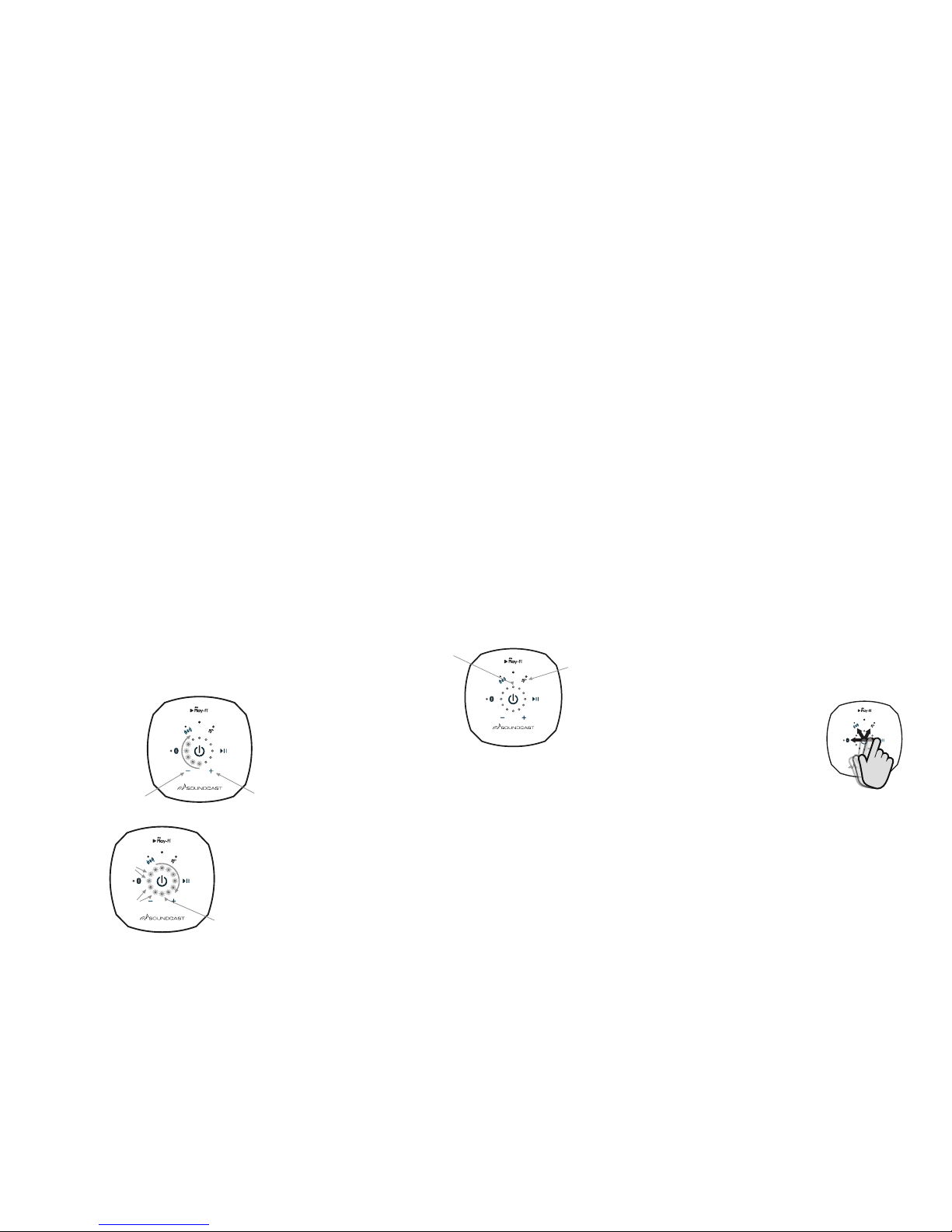
13
del TWS y regresar a la operación de un único dispos-
itivo, presione y mantenga presionado el botón TWS
por (10) segundos hasta que se escuche un tercer
sonido y el LED del TWS parpadee dos veces, luego ap-
ague la unidad. Cuando la unidad se vuelve a encender,
el LED del TWS no estará encendido, indicando que el
TWS está deshabilitado.
➤ Si experimenta alguna dificultad con el empare-
jamiento estándar del Bluetooth o la operación del
TWS, el sistema Bluetooth del VG10 puede reiniciarse
eliminando la memoria de emparejamiento, tanto
del Bluetooth como del TWS, usando la función de
presionar y mantener presionado por (10) segundos
(tercer sonido) de cada botón y luego reiniciando la
unidad.
➤ ¿No hay música o hay cortes intermitentes? Las
unidades primaria y secundaria del VG10 podrían
estar demasiado lejos una de la otra.
Otros Controles y Características
Control de Volumen:
El volumen del VG10 puede ajustarse cuando se
reproduce música o durante la operación del teléfono
altavoz presionando o presionando y manteniendo
Los LED azules se
iluminan en sentido
horario para indicar
el nivel de volumen.
Indicación del Nivel de Volumen
Indicación del Estado de la Batería
Botón para
subir el
volumen
LED de
encendido
naranja
Botón para bajar
el volumen
Rojo
(Batería
baja)
Amarillo
(Batería}
Verde
(Batería
cargada)
presionados los botones de ajuste de volumen + (alto)
o – (bajo) en el teclado. El nivel de volumen actual se
mostrará con LED azules en el gráfico de barras de
volumen.
➤ Los dispositivos móviles que tienen soporte para el
protocolo AVRCP pueden ajustar el volumen desde el
control deslizador de volumen de los
dispositivos móviles.
Medidor de Carga de la Batería:
Presione el botón de encendido/apagado por (1)
segundo hasta oír un sonido para mostrar el gráfico
de barras del nivel de batería actual usando una combi-
nación de ROJO=Bajo, AMARILLO=Bien, VERDE= LED
completos. El gráfico de barras se moverá en sentido
antihorario a medida que la batería se descarga.
➤ Los indicadores de carga de la batería y LED ámbar
de batería baja NO serán precisos hasta que se hayan
completado por lo menos dos ciclos completos
de carga / descarga.
Bloqueo del Teclado
Deslice el dedo desde el botón de
encendido/apagado hacia
cualquier botón de función y suelte.
Azul parpadeante:
Bloqueo para
niños activo
Verde parpadeante:
Bloqueo automático activo
Botón de
silencio
Indicador del bloqueo del teclado:
Acción de Pase Para Desbloqueo Temporal
El VG10 tiene dos mecanismos de bloqueo del teclado
para evitar una operación no intencionada o acciden-
tal. Ambos vienen deshabilitados de fábrica. Cuando se
habiliten, se ignorarán todas las funciones del teclado,
excepto encendido/apagado.
Bloqueo de Niños:
Para habilitar o deshabilitar, presione y mantenga pre-
sionado el botón de silencio por (5) segundos y suelte.
El LED azul que está más arriba parpadeará indicando
que el teclado está bloqueado y que el bloqueo de
Apagado automático: VG10 se apagará automáti-
camente después de 15 minutos sin audio para
conservar la batería.
niños está activo. Reiniciar la unidad deshabilitará el
bloqueo de niños del teclado.
Bloqueo Automático:
Para habilitar o deshabilitar el bloqueo automático,
presione y mantenga presionado el botón de silencio
por (10) segundos y suelte. El gráfico de barras de
volumen parpadeará tres veces cuando esté habilitado
y una vez cuando esté deshabilitado. Cuando esté habil-
itado, el teclado se bloqueará automáticamente luego
de (3) minutos de no interacción del teclado. El LED
VERDE de arriba parpadeará indicando que el teclado
está bloqueado. El bloqueo automático permanecerá
habilitado o deshabilitado cuando se reinicie la unidad.
Desbloquee el teclado para usar mientras el bloqueo
automático está activo realizando un “Pase de
desbloqueo”. Esto puede hacerse deslizando su dedo
rápidamente entre el botón de encendido/apagado y
otro botón de función, asegurándose de soltar el dedo
mientras todavía se encuentre sobre el botón de “otra
función”. El gráfico de barras de volumen parpadeará
indicando que el teclado está desbloqueado. El teclado
se volverá a bloquear automáticamente luego de (3)
minutos de no interacción.

14
Introducción al Soundcast VG10
Felicitaciones, ya es dueño del altavoz inalámbrico
premium Soundcast VG10. El VG10 es un altavoz
portátil potente que tiene soporte para una amplia
variedad de tecnologías inalámbricas, incluyendo:
Bluetooth, DTS Play-Fi y Apple AirPlay. Esta guía de
usuario ha sido diseñada para acompañar a la guía
de operación general del VG10/10 y se enfocará
estrictamente en las capacidades de la red Wi-Fi, DTS
Play-Fi y AirPlay.
Uso del Play-Fi con su VG10
Su(s) altavoz(ces) VG10 automáticamente pasará(n) a
entrada de transmisión si detecta(n) que se ha estab-
lecido una nueva conexión Play-Fi con el altavoz. Puede
reanudar la operación de Bluetooth emparejando o
reconectando su dispositivo Bluetooth en cualquier
momento.
Uso de la aplicación DTS Play-Fi para reproducción
1. Inicie la aplicación DTS Play-Fi en su dispositivo
móvil o PC (desde la bandeja del sistema Windows)
2. Usuarios de dispositivos Android™ e iOS:
Seleccione su fuente de música desde la aplicación
Play-Fi. Las opciones incluyen música desde
su biblioteca de música personal, Radio Internet
o desde servicios de música con soporte de Internet.
3. Usuarios de PC: Cualquier contenido de audio
desde su computadora puede transmitirse usando
Play-Fi. Si tiene más de un altavoz DTS Play-Fi
conectado a su red, se le pedirá que seleccione el
altavoz adonde estará transmitiendo.
➤ DTS puede actualizar la funcionalidad de la apli-
cación Play-Fi de vez en cuando.
Control de más de un altavoz
Si tiene más de un altavoz Play-Fi conectado a su
red, podrá transmitir en simultáneo el mismo audio a
distintos altavoces.
1. Usuarios de dispositivos iOS y Android: Desde
la aplicación Play-Fi, presione el logo de Play-Fi en la
esquina inferior de la aplicación
2. Usuarios de PC: abra el programa Play-Fi usando
el ícono en la bandeja de su sistema Windows™
y siga las instrucciones de DTS para usar
3. Nota para usuarios de PC: La versión gratuita de
la aplicación Play-Fi de Windows podría no tener
soporte para transmitir a distintos altavoces. Play-Fi
HD para Windows se encuentra disponible para su
compra en el sitio web de DTS y tiene soporte para
distintos altavoces y mayor control sobre el cual se
está transmitiendo la fuente de audio de Windows.
Visite https://play-fi.com/apps/windows/
➤ Hasta (8) altavoces de Play-Fi pueden sincronizarse
para reproducir el mismo contenido de audio a la vez.
NO recomendamos usar más de 32 altavoces Play-Fi
en la misma red para un mejor rendimiento. Las
limitaciones del mundo real se basan en su entorno y
en su router de red.
Otras características Play-Fi
Las nuevas versiones de la aplicación Play-Fi agregarán
características que no están mencionadas en este
manual. Consulte la aplicación y la documentación
relacionada para mayores detalles sobre las carac-
terísticas nuevas y realzadas, como la transmisión
de distinto contenido de audio a distintas zonas y el
agrupamiento de dos altavoces discretos para repro-
ducción estéreo (izquierda/derecha).
Reproducción usando AirPlay
Su(s) altavoz(ces) VG10 automáticamente pasará(n) a
entrada de transmisión si detecta(n) que se ha estab-
lecido una nueva conexión AirPlay con el altavoz. Puede
reanudar la operación de Bluetooth emparejando o
reconectando su dispositivo Bluetooth en cualquier
momento.
Reproducción desde un dispositivo IOS de Apple
1.Abra su aplicación de música
2.Presione el ícono de AirPlay y elija su
altavoz de la lista
3.Reproduzca la música
Reproducción desde iTunes en una PC o Mac
1. Inicie iTunes (versión 10 o superior)
2. Haga clic en el ícono de AirPlay (generalmente
ubicado en la parte superior izquierda de la ventana
de iTunes) y elija su altavoz de la lista. Puede elegir
múltiples altavoces si tiene más de uno en su red
3. Reproduzca la música
4. Los usuarios de Mac también pueden usar las
preferencias del sistema/el panel de sonido para
“Seleccionar un dispositivo para salida del sonido”
para seleccionar su dispositivo VG10 por nombre.
Todo el audio del sistema será transmitido a su
dispositivo de Play-Fi (VG10) seleccionado
Control de la reproducción desde iTunes:
Para contralar la reproducción (reproducir/ pausa/
volumen) desde su altavoz, siga estos pasos:
1. En su computadora, inicie iTunes
(versión 10.2.2 o superior)
2. Abra “Preferencias// y elija ‘‘Dispositivos”
3. Marque la casilla para “Permitir el control de
audio de iTunes mediante altavoces remotos”
y haga clic en OK
Cómo usar Spotify Connect
Necesitará Spotify Premium para usar Connect.
1. Agregue su nuevo dispositivo a la misma red
Wi-Fi que su teléfono, tablet o PC (ver instrucciones
de usuario del producto para mayores detalles)
2. Abra la aplicación de Spotify en su teléfono, tablet
o PC y reproduzca cualquier canción
3. Si está usando la aplicación en un teléfono, toque
la imagen de la canción en la parte inferior izquierda
de la pantalla. Para tablet y PC, prosiga al paso 4
4. Toque el ícono de Dispositivos/Connect @)
o use el menú de configuraciones/ ”Conectarse
a un dispositivo”
5. Elija su dispositivo de la lista. Si no puede verlo,
solo verifique que esté conectado a la misma red
Wi-Fi que su teléfono/tablet o PC.
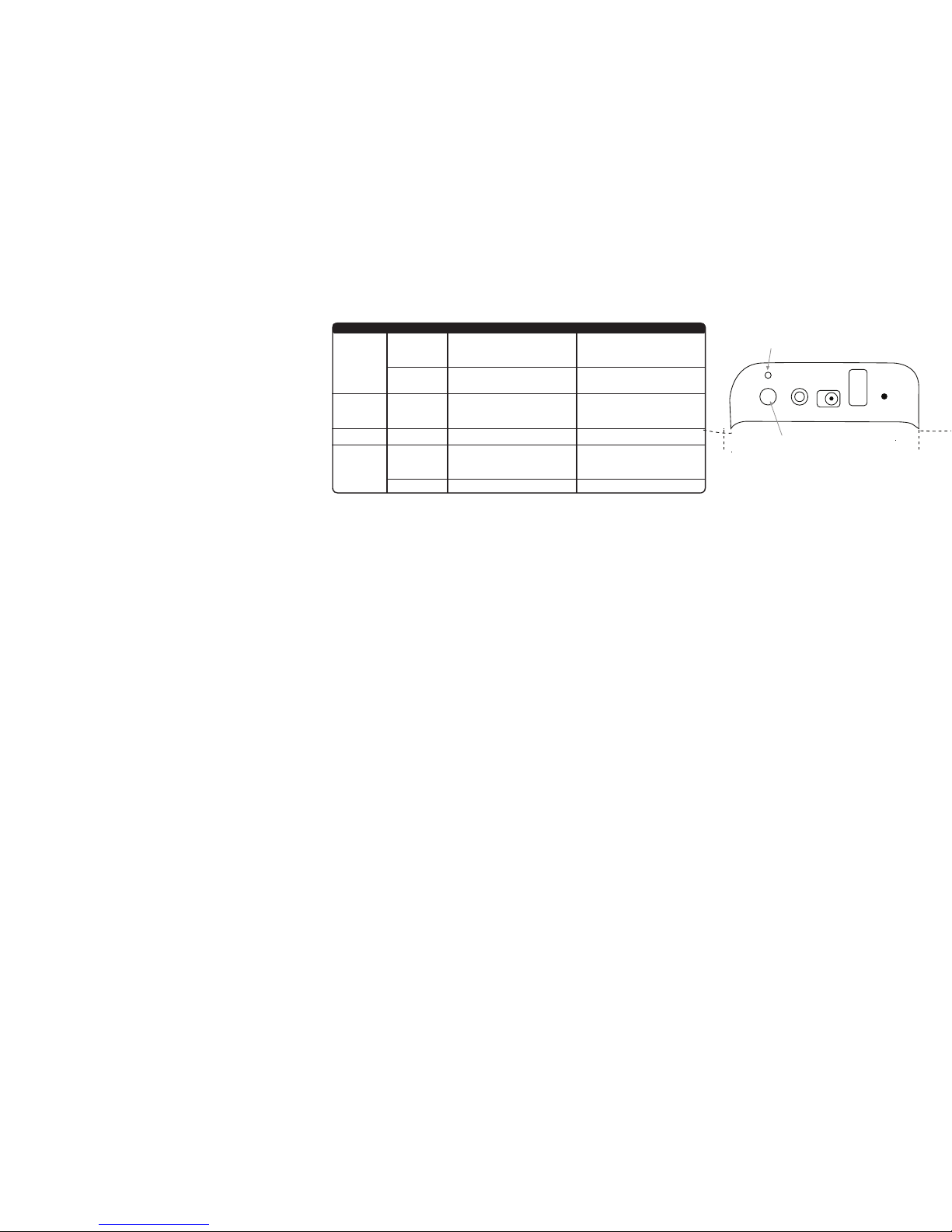
DC IN
AUX IN 15V 2.4 A USB/
SERVICE RESET
WIFI LED
WIFI BUTTON
15
¡Todo listo! Feliz escucha.
Licencias: El software de Spotify está sujeto a licencias
de terceros que se encuentran aquí: https://develop-
er.spoti .com/esdk-third-party-licenses/
Configuración de la red DTS Play-Fi y
Apple AirPlay
Requerimientos de la red
Debe tener lo siguiente para conectar su producto
inalámbrico a su red:
• Un router inalámbrico
• Una conexión a Internet de alta velocidad
para reproducción confiable de servicios de
música en Internet
• Tenga a la mano su contraseña del Wi-Fi / router
antes de conectar un producto inalámbrico a su red
¡CONSEJO! Su producto inalámbrico se comunica con
redes inalámbricas que tienen soporte 802.11 g/n.
Para un mejor rendimiento, es muy aconsejable usar
una red que tenga soporte de tecnología inalámbrica
802.11n. Puede usarse una red con soporte 802.11;
sin embargo, el rendimiento se verá limitado a un solo
dispositivo DTS Play-Fi en simultáneo y la confiabilidad
de la transmisión se puede ver impactada.
Requerimientos de la aplicación DTS Play-Fi
• Un dispositivo Android que ejecute Android
4.0 o superior
• Un dispositivo iOS que ejecute iOS 8.0 o superior
• Una PC Windows que ejecute Windows 7/8/10
(32 y 64 bit) o superior
Requerimientos de Apple AirPlay
• Un dispositivo iOS que ejecute iOS 6.0 o superior
• Mac con OS X Mountain Lion o superior
• Mac o PC con iTunes l0.2.2 o superior
Indicador de estado LED del Wi-Fi
• El indicador del estado Wi-Fi del VG10 le indica lo
que su producto inalámbrico está
haciendo (fig. 1 y 2)
• Parpadeo rápido: se está iniciando
• Parpadeo : se está conectado a un router
inalámbrico
• Pulso lento: Modo de configuración del
punto de acceso
• Dos parpadeos y pausa: Modo WPS
(configuración protegida del Wi-Fi)
• Sólido: Está conectado a un router inalámbrico
• Apagado: La energía del dispositivo está
apagadaSe está descargando la
aplicación DTS Play-Fi
• Usuarios de dispositivos Android: Descargue
la aplicación Play-Fi gratuita de DTS desde Google
Play® o Amazon App Store®
• Usuarios de dispositivos iOS: Descargue la
aplicación Play-Fi gratuita de DTS desde
Apple App Store
• Usuarios de PC: Descargue el programa
Play-Fi gratuito de DTS desde
https://play-fi.com/apps/windows
Descargar la aplicación DTS Play-Fi
• Usuarios de dispositivos Android: descargue la
aplicación gratuita Play-Fi de DTS desde Google Play®
o Amazon App Store®
•Usuarios de dispositivos iOS: descargue la aplicación
gratuita Play-Fi de DTS desde el Apple App Store
• Usuarios de PC: descargue el programa gratuito
Play-Fi de DTS desde. https://play-fi.com/apps/
windows
Conexión a una red inalámbrica:
Modo de configuración del punto de acceso
La configuración del punto de acceso hace que su
VG10 t se comporte como un router inalámbrico. Me-
diante su dispositivo móvil, usted se puede conectar
directamente con su VG10 usando Wi-Fi, seleccione
su red inalámbrica de casa e ingrese la contraseña de
la red.
1. Para condiciones de configuración óptimas,
coloque su producto inalámbrico junto a su router
inalámbrico. El dispositivo puedes moverse a
su ubicación final luego de la configuración del Wi-Fi.
2. Cargue su VG10 o enchúfelo a la alimentación
de la pared y enciéndalo (como se describe en este
manual). El indicador LED del Wi-Fi (ubicado detrás
de la cubierta del puerto en la parte inferior
posterior de la unidad) comenzará a parpadear
rápidamente por unos 20 segundos mientras su
VG10 se está iniciando. Si su VG10 no está
configurado para conec tarse a su red, seguirá
parpadeando. Si esta es la pri mera vez que está
configurando su VG10 en una red, el LED de estado
del Wi-Fi empezará a pulsar lenta` mente. Si el
producto inalámbrico ya está configurado para
conectarse a una red Wi-Fi, el LED de estado del
Wi-Fi se tornará de color sólido (conectado) o de lo
contrario, parpadeará rápidamente (no conectado).
3. Una vez que el LED de estado del Wi-Fi empieza
a pulsar lentamente, su VG10 está ahora en Modo
de punto de acceso y listo para conectarse a
su red inalámbrica.
➤ Si la luz de estado del Wi-Fi no pulsa lentam-
ente, presione y mantenga presionado el botón de
Configuración del Wi-Fi por (8) segundos. Escuchará
dos tonos, uno a los (3) segundos y otro a los (8) se-
gundos. Luego de 20 segundos, el LED de estado del
LED de estado WiFi
Botón de configuración WiFi
Apple iOS
Android
Mac PC
Windows PC
DTS Play-Fi • Seleccione Servicios de música
• Música de iTunes almacenada
en el dispositivo
• Hasta (8) dispositivos
• Agrupación/Zonificación
• Múltiples usuarios en simultáneo
• Hasta (8) dispositivos
• Agrupación/Zonificación
• Múltiples usuarios en simultáneo
• Hasta (8) dispositivos
• Agrupación/Zonificación
• Múltiples usuarios en simultáneo
• Seleccione Servicios de música
• Música de iTunes almacenada en
el dispositivo
• Todo el contenido de Audio
• Solo uno a uno
• Hasta (6) dispositivos
• Hasta (6) dispositivos
• Todo el contenido de Audio
• Contenido de audio de iTunes
• Todas las aplicaciones de música
de iOS
Apple AirPlay
DTS Play-Fi
Apple AirPlay
Apple AirPlay
DTS Play-Fi
DISPOSITIVO APLICACIÓN CONTENIDO SOPORTE MULTISALA
• Contenido de audio de iTunes
Resumen de las capacidades de transmisión de audio
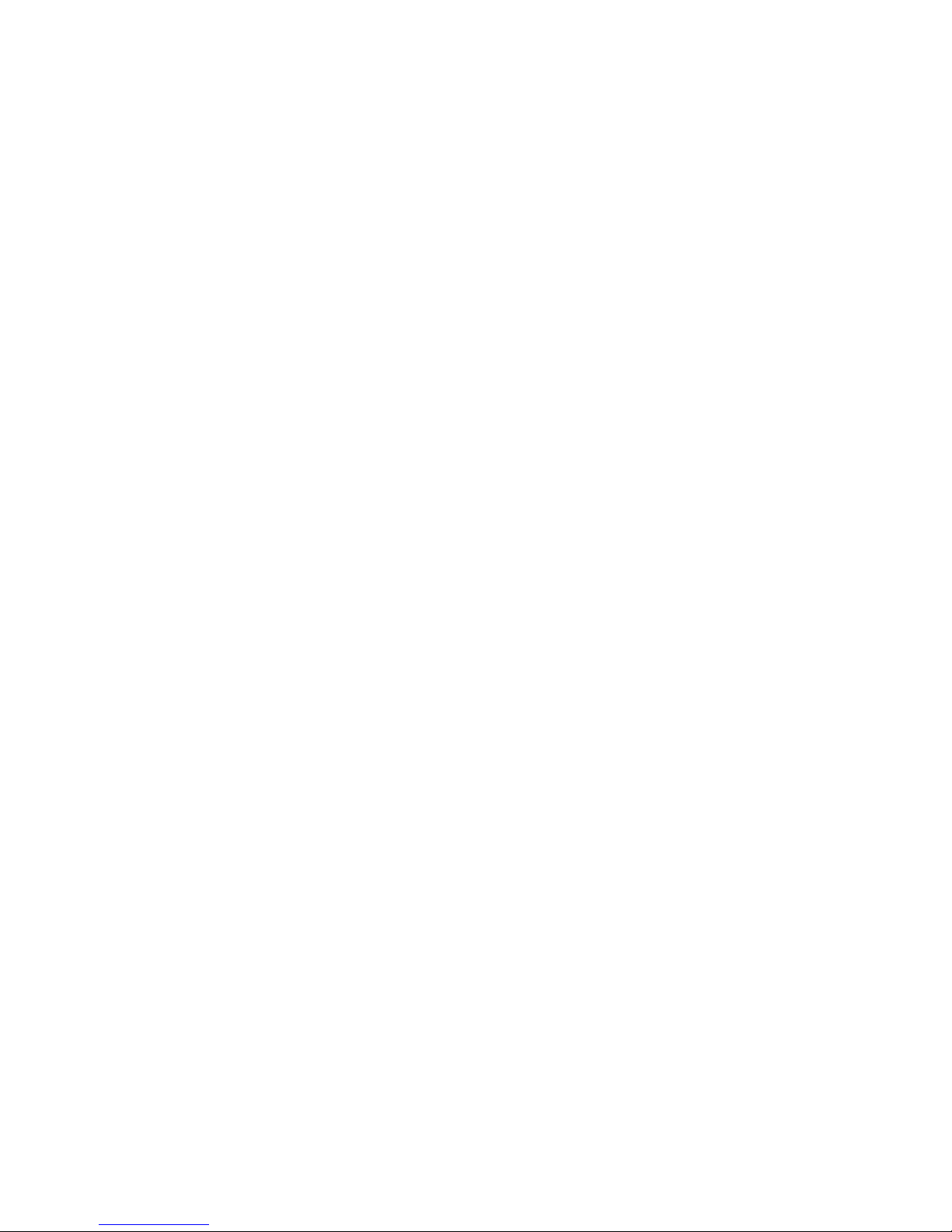
16
Wi-Fi empezará a pulsar lentamente para indicar que
el modo Punto de acceso ya está listo. En cualquier
momento, puede presionar el botón de Wi-Fi otra vez
para cancelar el modo de configuración.
Para completar la configuración del dispositivo
VG10 en su red, realice el paso apropiado
a continuación:
Usuarios de dispositivos Android:
1. Inicie la aplicación DTS Play-Fi, haga clic en
“Configuración del dispositivo Play-Fi”
2. La aplicación automáticamente encontrará su
dispositivo y le estará dando indicaciones para
la configuración. Si no, acceda a las preferencias/
configuración del menú del dispositivo Play-Fi
3. Siga las instrucciones de la aplicación Play-Fi
Luego de ingresar su contraseña del router, la
aplicación conectará su dispositivo a su red.
Notará que la luz de estado del Wi-Fi habrá
cambiado de parpadeante a sólida. Esto puede
tomar hasta un minuto. Si, después de un minuto,
el botón continúa parpadeando rápidamente, la
configuración ha fallado y deberá intentar otra vez.
5. Su producto inalámbrico está ahora conectado
a su red inalámbrica
6. Reconecte su dispositivo móvil a su red
inalámbrica. Puede cambiar el nombre de su
dispositivo usando la aplicación
Usuarios de dispositivos iOS:
➤ Cuando use un dispositivo iOS, su producto inalám-
brico puede transmitir audio, usando ya sea
Apple AirPlay o DTS Play-Fi.
1. Asegúrese que el Wi-Fi de su dispositivo iOS
esté encendido y conectado a su red Wi-Fi
2. Abra la aplicación ‘Configuraciones’ de su dispositi
vo iOS y vaya al menú ‘Wi-Fi’. Su producto inalámbri
co se mostrará bajo el encabezado
‘CONFIGURACIÓN DEL NUEVO ALTAVOZ AirPlay... ‘
3. Seleccione su producto inalámbrico de la lista.
Llevará “Play-Fi “ en el nombre
4. Una vez en el menú ‘Configuración del AirPlay’,
se le indicará que seleccione su red Wi-Fi y le colo
que un nombre a su altavoz (no tendrá que ingresar
su contraseña de red)
5. Una vez que su dispositivo está conectado,
notará que la luz de estado del Wi-Fi en su producto
inalámbrico cambiará de parpadeante a color sólido.
Esto puede tomar hasta un minuto. Si, después de
un minuto, el botón continúa parpadeando rápida
mente, la configuración ha fallado y deberá
intentar otra vez.
6. Su producto inalámbrico está ahora conectado a
su red inalámbrica. Reconecte su dispositivo iOS
a su red inalámbrica.
Usuarios de PC:
1. Inicie la aplicación DTS Play-Fi (ubicada en la
barra de tareas de Windows)
2. La aplicación automáticamente encontrará
su dispositivo y le estará dando indicaciones para la
configuración. Si la aplicación no le indica que
configure un nuevo dispositivo, dentro de la apli
cación ingrese a la pantalla de configuraciones y
haga clic en ‘Configuración del dispositivo Play-Fi’
3. Siga las instrucciones en pantalla
4. Haga clic en el botón “Configuración” en pantalla
5. Seleccione el(los) altavoz(ces) que
desea configurar
6. Ingrese la contraseña para su red inalámbrica;
la aplicación conectará su dispositivo a su red.
Notará que la luz de estado del Wi-Fi habrá cambia
do de parpadeante a sólida. Esto puede tomar hasta
un minuto. Si, después de un minuto,
el botón continúa parpadeando rápidamente, la con
figuración ha fallado y deberá intentar otra vez.
7. Su VG10 está ahora conectado a su red
inalámbrica. De ser necesario, vuelva a conectar
su PC a su red inalámbrica.
8. Puede cambiar de nombre su VG10 y realizar
otras funciones usando la aplicación Play-Fi
Conexión a una red inalámbrica:
Configuración protegida del Wi-Fi (WPS)
La configuración protegida del Wi-Fi (WPS) es una
función que se encuentra en la mayoría de routers
inalámbricos que permiten que su producto inalám-
brico se conecte de forma segura y automática, sin
necesidad de ingresar una contraseña. La WPS no es
una función estándar en todos los routers, y solo se
puede configurar un producto inalámbrico a la vez.
Verifique el manual de usuario de su router para ver
si tiene la WPS como una función disponible o busque
un botón en su router marcado con el logo WPS (t~).
Si su router no tiene WPS, entonces use la Configura-
ción inalámbrica del punto de acceso.
1. Para condiciones de configuración óptimas,
coloque su VG10 junto a su router inalámbrico. El
dispositivo puedes moverse a su ubicación final luego
de la configuración del Wi-Fi.
2. Enchufe su producto inalámbrico y presione el
botón de encendido/apagado. La luz de estado del
Wi-Fi empezará a parpadear rápidamente por unos
20 segundos mientras su producto inalámbrico está
iniciándose. Si su producto inalámbrico no está co
figurado para conectarse a su red, seguirá par
padeando. Si esta es la primera vez que está
configurando su nuevo producto inalámbrico, la luz
de estado del Wi-Fi empezará a pulsar lentamente.
Si el producto inalámbrico ya está configurado
para conec tarse a una red Wi-Fi, la luz de estado se
tornará de color sólido (conectado) o de lo contrario,
parpadeará rápidamente (no conectado).
3. Para iniciar la Configuración protegida del Wi-Fi
(WPS), por 3 segundos, presione y mantenga
presionado el botón de Configuración inalámbrica en
la parte posterior de su producto inalámbrico hasta
que escuche un sonido. La luz de estado del Wi-Fi
parpadeará dos veces en intervalos continuos para
indicar el modo WPS. Ahora presione el botón WPS

17
(t~) en su router. Si no puede encontrar un
botón WPS en su router, consulte el manual
de usuario del router.
4. Una vez que la luz de estado del Wi-Fi se vuelva de
color sólido (sin parpadear), esto indica que su VG10
está conectado a su red inalámbrica. Si, después de
un minuto, el botón continúa parpadeando
rápidamente, la configuración ha fallado
y deberá intentar otra vez.
5. Conecte su dispositivo móvil o PC a la misma red
que su producto inalámbrico. Inicie la aplicación DTS
Play-Fi. Cuando lo haga, automáticamente detectará
su producto inalámbrico y le pedirá que le
xcoloque un nombre.
Actualizaciones de la aplicación DTS Play-Fi
Si la aplicación DTS Play-Fi de su dispositivo móvil o
PC requiere una actualización, se le notificará que
hay una disponible y se le guiará por el proceso de
actualización.
Actualizaciones del módulo DTS Play-Fi
El módulo DTS Play-Fi dentro de su VG10 requerirá
ocasionalmente una actualización. Si se requiere una
actualización, la aplicación DTS Play-Fi le notificará y le
guiará a través del proceso de actualización.
Preguntas frecuentes del DTS Play-Fi
Visite la Base de conocimientos Play-Fi del DTS para
consultar las últimas Preguntas frecuentes y recursos
adicionales
https://play-fi.com/faq/
Los nombres de la compañía, el producto y el servicio
que se usan en este manual son solamente por
motivos de identificación. Todos los derechos de autor,
marcas comerciales y marcas comerciales registra-
das son propiedad de sus respectivos dueños.
Operación de restauración de fábrica
1. Altavoz en el modo de encendido, cambiar la
fuente a AUX (entrada analógica de enchufe),
ajustar el volumen a MAX, luego MUTE altavoz
2. Mantenga presionado el botón TWS durante
más de 10 segundos para configurar el reinicio.
3. El altavoz se reiniciará automáticamente
y olvidará la red.
El VG10 no se
enciende
Dificultad con
el proceso
de empare-
jamiento del
Bluetooth o
TWS
El teclado tiene
una operación
no intencionada
por humedad
Las luces de
fondo del teclado
cambiande brillo
o se apagan
El teclado no
responde a cuan-
do se presiona
un botón
La unidad se
está com-
portando mal o
no responde
• Asegúrese de que la unidad esté
completamente cargada
• Asegúrese que el teclado no
presente suciedad, polvo o humedad
• Desconecte/Reconecte la batería
• Reinicie la(s) unidad(es) del
VG10 y reintente
• Elimine el historial de emparejamiento
del Bluetooth y del TWS presionando
el botón del Bluetooth por 10 segun-
dos (tercer sonido) y repita presion
ando los botones del TWS por 10
segundos completos (tercer sonido) e
intente emparejar otra vez.
• Deshabilite/Habilite la función del
Bluetooth en su dispositivo de fuente
de música (teléfono o computadora)
y vuelva a intentar
• Limpie el teclado para eliminar
cualquier exceso de humedad osuciedad
• Utilice las funciones del bloqueo de niños
o bloqueo automático descritas
anteriormente
• El VG10 utiliza un sensor de luces de
fondo de ambiente para ajustar las
luces de fondo del LED y los indicadores
LED de estado en base a la luz
ambiente. Así es la operación normal
Reinicie la unidad y asegúrese que las
funciones del bloqueo de niños y del blo-
queo automático estén deshabilitadas
• Realice un reinicio de fábrica
desconectando y reconectando la batería
• Elimine la memoria del Bluetooth y del
TWS(consulte las instrucciones anteriores)
• Reinicie la unidad
Problema Solución
Detección y Solución de Problemas

DC IN
AUX IN 15V 2.4 A USB/
SERVICE RESET
FRANÇAIS | Comment utiliser VG10
Installation de la batterie
1. À l’aide d’un tournevis cruciforme #3, dévisser et
retirer le couvercle de la batterie situé au
bas du VG10
2. Raccordez la batterie au connecteur VG10 qui ne
sera compatible que dans le bon sens.
3. Acheminez les fils de la batterie
4. Réinstallez le couvercle de la batterie
Chargement de la batterie
Avant la première utilisation, charger la batterie
pendant au moins 5 heures à pleine capacité. Pour
assurer la longévité de la batterie et les performances
maximales du système, la batterie doit toujours être
rechargée avant le fonctionnement mobile.
1. Branchez le chargeur mural CA fourni au secteur
et connectez l’autre extrémité à la prise d’entrée CC
du VG10 située derrière le capot de protection des
ports du VG10
2. Le VG10 peut fonctionner à partir d’un courant
mural alternatif, même lorsque la batterie est
complètement déchargée
3. Le temps de charge est environ 4-5 heures
pour une batterie entièrement déchargée
4. La durée de lecture varie en fonction
du volume sonore
La boîte inclut:
Guide de démarrage rapide
Félicitations et merci pour votre achat du haut-parleur Soundcast VG10.
Lire attentivement toutes les instructions avant utilisation.
Câble
audio 3,5
mm
Chargeur
mural CA
avec pinces
d’adaptation
Bloc
batterie
Voyant lumineux
orange d’alimentation/
chargement
lavier de commande par
touches capacitives
Emplacement des
ports de chargement
et d’accès résistant
aux intempéries
Panneau d’accès batterie
Communication
en champ proche
(CCP)
Poignée de
transport confortable
Ports, connexions et entrées
Ports de chargement et d’accès
18
Marche
Arrêt
Battery Low
En chargement
Pleinement chargé
Pleinement chargé
Erreur- Impossible de charger
Orange fixe
Éteint
Batterie faible
Rouge fixe
Éteint (si éteint)
Orange fixe (s’il est allumé)
Rouge clignotant rapidement
Statut Voyant d’alimentation

19
Indicateur sourdine
Bouton
sourdine
Voyant
lumineux
AUX jaune
Voyant
Bluetooth
Bluetooth
button
TWS button
Voyants lumineux bleu
et orange indique l’état
TWS actuel
Onze voyants
lumineux pour
le volume et
la jauge de
carburant
écran
Bouton
d’alimentation
Bouton
volume
haut
Voyant
d’alimentation
orange
Bouton
volume
bas
Bouton
lecture/
pause
Clavier du panneau de contrôle
Clavier à touches capacitives
Le VG10 est équipé d’un clavier à touche capacitive
et d’une technologie avancée de rétroéclairage. Les
fonctions utilisateur sont accessibles en appuyant sur
une seule touche ou en maintenant la touche enfoncée
surla zone appropriée de la surface du clavier telle
qu’indiquée.
Mise en marche/arrêt : Le VG10 est activé et
désactivé à l’aide du gros bouton situé dans le centre
du clavier. Allumer: maintenez enfoncée la touche
d’alimentation (2) secondes jusqu’à ce que le rétro-
éclairage s’allume et puis relâchez (2) secondes, un
bip de confirmation confirmera que l’appareil est sous
tension.
Éteindre: Appuyez sur le bouton d’alimentation et
maintenez-le enfoncé pendant 2 secondes, puis relâ-
chez-le dans les 2 secondes.
Connexion et appairage
➤ Le VGx doit être mis sous tension avant d’essayer
d’appairer (et l’entrée aux doit être débranchée)
Appairage Bluetooth® simple avec CCP
Appairage TrueWireless Stereo (TWS)
Avec le TWS, deux VG10 peuvent être appairés pour
la synchronisation Bluetooth. La mise hors tension, le
volume et le mode TWS sont synchronisés et peuvent
être commandés à partir de n’importe quel appareil.
1. Les deux haut-parleurs doivent être sous tension
en mode Bluetooth(pas d’entrée auxiliaire con-
nectée)
2. Au moins un des haut-parleurs doit être appairé
à une source audio (comme décrit ci-dessus)
Appuyez sur la touche TWS (icône TWS) et
maintenez-la enfoncée pendant 2 secondes jusqu’à
ce que un bip de confirmation est émis. Le voyant
lumineux TWS commencera à clignoter lentement.
Répéter avec la deuxième unité VG10.
3. Lorsqu’il est jumelé, le voyant TWS des deux
unités affichera à la fois le bleu et l’orange (violet)
➤ Lorsque vous êtes en mode TWS et que vous
éteignez une unité, l’autre unité
s’éteindra automatiquement.
4. Reconnexion: Les deux TWS se reconnectent
automatiquement après avoir mis les deux appareils
sous tension. Une courte pression sur le bouton
TWS de l’un ou l’autre des appareils permet de par
courir les modes TWS (stéréo, gauche/droite, arrêt)
comme indiqué ci-dessous;
• Voyant bleu et orange: gauche/droite
de chaque enceinte
• Voyant orange uniquement: à gauche
du haut-parleur principal, à droite du
haut-parleur secondaire
• Voyant éteint: TWS éteint
➤ Pour effacer tous les appareils de la mémoire TWS
et revenir au fonctionnement avec un seul appareil,
appuyez sur le bouton TWS et maintenez-le enfoncé
pendant 10 secondes jusqu’ à ce que le troisième bip
sonore retentisse et que le TWS Le voyant clignote
deux fois, puis éteint l’unité. Quand l’unité est allumée
de nouveau, le voyant TWS ne s’allume pas, indiquant
que le TWS est désactivé.
➤ Si vous éprouvez des difficultés avec l’appairage
1. Activez les fonctions Bluetooth et CCP
sur votre appareil mobilee
2. Tenez le téléphone près du logo CCP (logo) sur
l’unité VG10 jusqu’ à ce que l’appareil mobile
se connecte et que le voyant lumineux
Bluetooth clignote lentement
3. Appuyez sur OK/Connect sur votre appareil
mobile pour terminer l’appairage
4. Lecture audio
Appairage Bluetooth standard
1. Activez Bluetooth sur votre appareil mobile
2. Appairer un nouvel appareil: appuyez sur le
bouton Bluetooth VG10 (le voyant lumineux
Bluetooth clignote lentement)
3. Dans le menu Bluetooth des réglages de l’appareil
mobile, sélectionnez “VG10 by Soundcast_xxxxxxxx”
4. Une fois l’appairage complété, le voyant
lumineux Bluetooth devient bleu
➤ Appuyez et maintenez le bouton Bluetooth enfoncé
pendant 2 secondes et un bip se fait entendre pour
ré-entrer en mode appairage pour appairer un nou-
veau ou un dispositif supplémentaire.
➤ Pour effacer tous les périphériques de la mémoire,
appuyez sur le bouton Bluetooth et maintenez-le
enfoncé pendant 10 secondes jusqu’ à ce que l’indica-
teur Bluetooth double clignote et que le deuxième bip
de confirmation soit émis.
Mode entrée Aux
Branchez la source audio externe dans une prise
jack de 3,5 mm pour basculer automatiquement en
mode d’entrée auxiliaire, comme indiqué par le voyant
Aux devenant jaune. Retirez la prise de 3,5 mm pour
revenir au mode Bluetooth.
➤ Lorsque le VG10 est en cours de lecture via
AirPlay®, la source audio externe doit être arrêtée
pendant 8 secondes, puis redémarrée pour que le
VG10 revienne en mode d’entrée Aux.
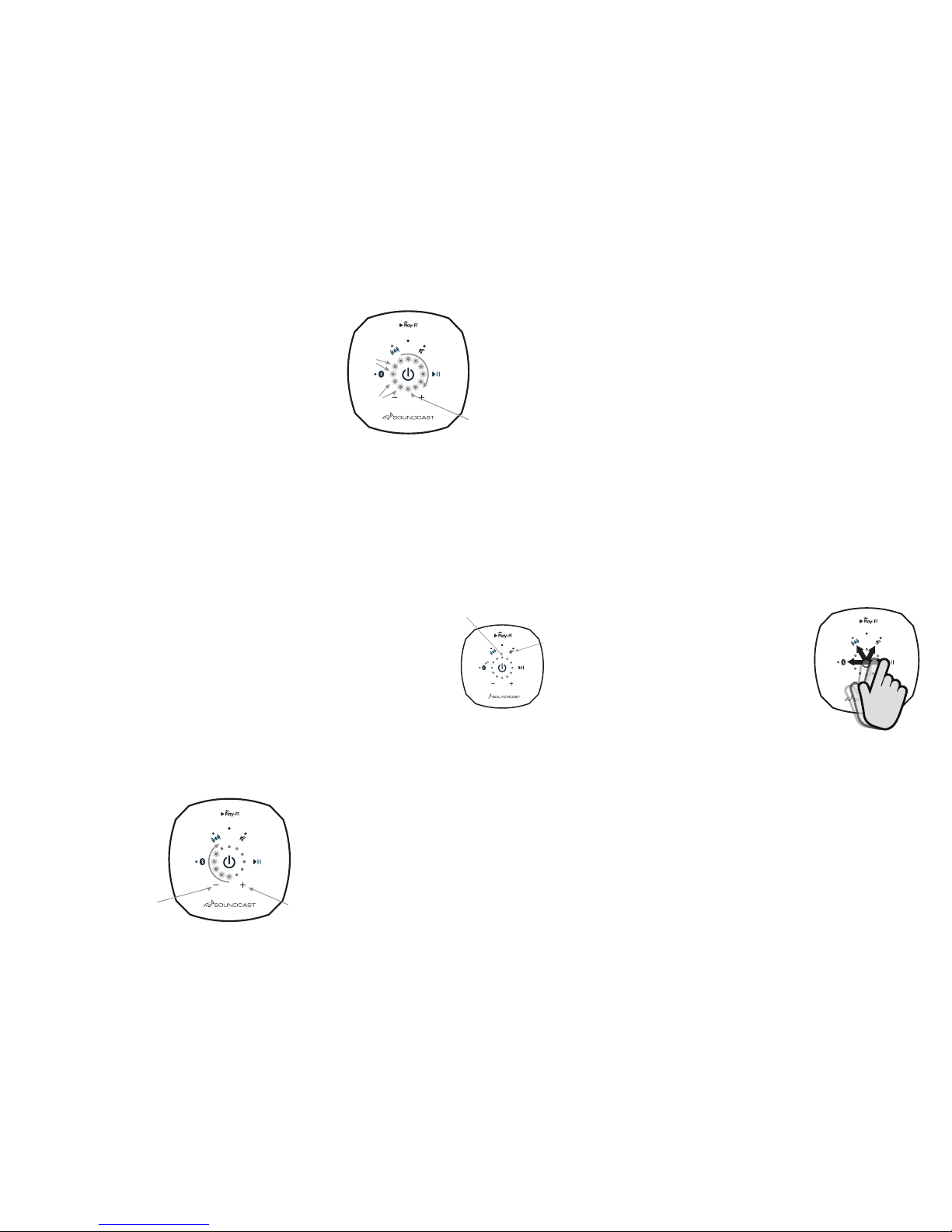
20
Autres contrôles et
caractéristiques
Contrôler le volume :
Le volume du VG10 peut être réglé pendant la lecture
de la musique ou pendant le fonctionnement du haut-
parleur en appuyant sur les boutons de réglage de vol-
ume + (haut) ou - (bas) du clavier ou en les maintenant
enfoncés. Le niveau de volume actuel sera affiché avec
des voyants bleus sur le graphique à barres de volume.
➤ Les appareils mobiles prenant en charge le
protocole AVRCP peuvent régler le volume à partir du
curseur de volume des appareils mobiles.
Jauge de carburant :
Appuyer sur le bouton d’alimentation pendant (1)
seconde et un bip sonore retentit pour afficher le
graphique à barres actuel du niveau de charge de
la batterie - une combinaison de ROUGE=Faible,
JAUNE=OK, VERT= LEDs complètes. Le graphique à
barres se déplace dans le sens antihoraire comme
suit la batterie se décharge.
➤ Les indicateurs DEL de jauge de carburant et de
Les voyants bleus
s’allument dans le
sens des aiguilles
d’une montre pour
indiquer le niveau
du volume.
Indication du
volume sonore
Indication du
statut de
la batterie
Bouton
volume
haut
Orange
Voyant
d’alimentation
Bouton
volume
bas
Rouge
(batterie
faible)
Jaune
(batterie
Ok) Vert
(batterie
chargée)
pile faible jaune ambré ne seront PAS précis tant
qu’au moins deux cycles complets de chargement/
déchargement n’auront pas été complétés.
Verrouillage du clavier
Le VG10 dispose de deux mécanismes de verrouillage
du clavier pour éviter tout fonctionnement involontaire
ou accidentel. Les deux sont désactivés par défaut.
Lorsqu’ils sont activés, toutes les fonctions du clavier,
à l’exception de la mise sous et hors tension, sont
ignorées.
Faites glisser votre doigt de
la touche marche/arrêt à
toute touche fonction,
puis relâchez.
Déverrouillage temporaire par
action de glissement
Verrouillage parental:
Pour activer ou désactiver, appuyez et maintenez la
touche sourdine enfoncée
pendant 5 secondes et relâcher. Le voyant bleu le plus
haut clignotera, indiquant que le clavier est verrouillé
est que le verrouillage enfant est activé. Le fait de
mettre l’appareil sous tension désactive le verrouillage
enfant du clavier.
Verrouillage automatique :
Pour activer ou désactiver le verrouillage automatique,
appuyez sur la touche de sourdine et maintenez-la
enfoncée pendant 10 secondes, puis relâchez-la. Le
Bleu clignotant :
Verrouillage
enfant actif
Vert clignotant :
Verrouillage
automatique actif
Bouton
sourdine
Voyant de verrouillage du clavier :
Arrêt automatique - VG10 s’éteint automatiquement
après 15 minutes sans audio pour préserver la
batterie.
graphique à barres de volume clignotera deux fois
lorsqu’il est activé et une fois lorsqu’il est désactivé.
Lorsqu’il est activé, le clavier se verrouille automatique-
ment après trois (3) minutes sans interaction avec le
clavier. Le voyant vert du haut clignote pour indiquer
que le clavier est verrouillé. Le verrouillage automa-
tique reste activé ou désactivé lorsque l’appareil est
sous tension.
Déverrouiller temporairement le clavier pendant que
le verrouillage automatique est actif en effectuant un
«Déverrouillage par glissement». Pour ce faire, glissez
votre doigt rapidement entre le bouton d’alimentation
et tout autre bouton de fonction, en vous assurant de
relouer votre doigt pendant qu’il est encore au-dessus
du bouton «autre fonction». Le graphique à barres de
volume clignote pour indiquer que le clavier est déver-
rouillé. Le clavier se verrouille automatiquement après
(3) minutes sans interaction.
Bluetooth standard ou TWS, le système Bluetooth
VG10 peut être réinitialisé en effaçant la mémoire
d’appairage Bluetooth et TWS en utilisant la fonction
en appuyant et tenant enfoncé (10) secondes
(troisième bip) de chaque bouton et puis en redémar-
rant l’unité.
➤ Pas de musique ou perte de signal intermittente?
Les unités primaires et secondaires VG10 peuvent
être trop éloignées les unes des autres.
Table of contents
Languages:
Other Soundcast Speakers manuals

Soundcast
Soundcast VG1 User manual

Soundcast
Soundcast VG5 User manual

Soundcast
Soundcast OutCast Jr. User manual

Soundcast
Soundcast VG1 User manual

Soundcast
Soundcast VG7 User manual
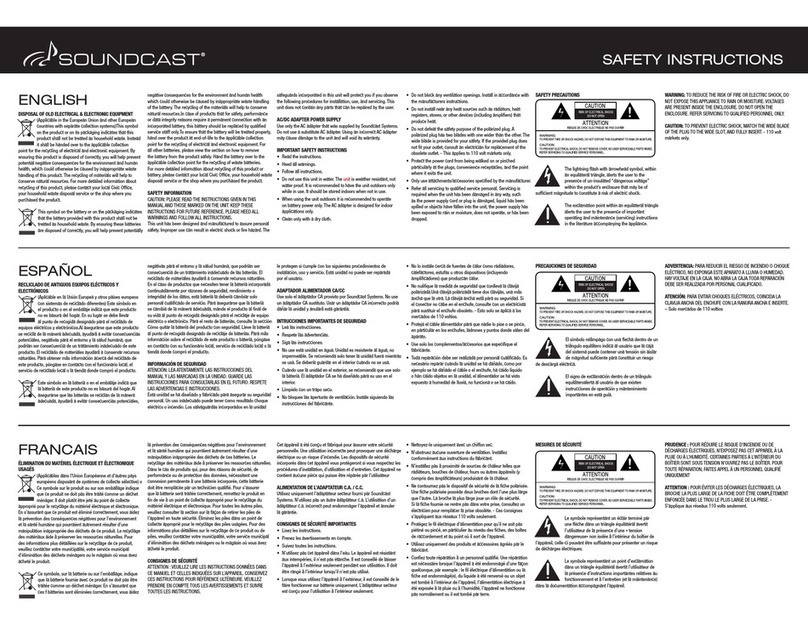
Soundcast
Soundcast VGX Series User manual

Soundcast
Soundcast SpeakerCast User manual

Soundcast
Soundcast VG3 User manual

Soundcast
Soundcast MELODY User manual

Soundcast
Soundcast VG3 User manual